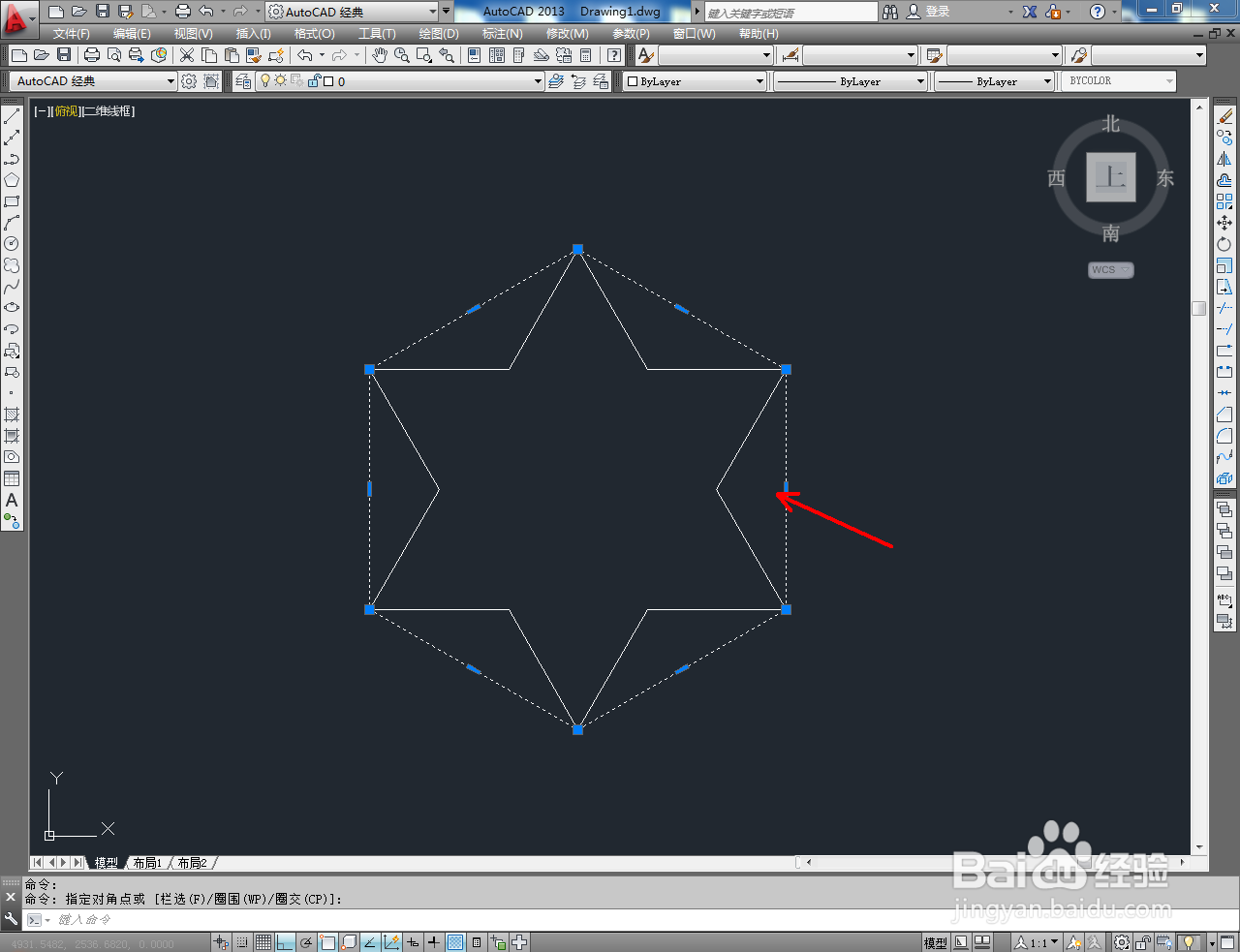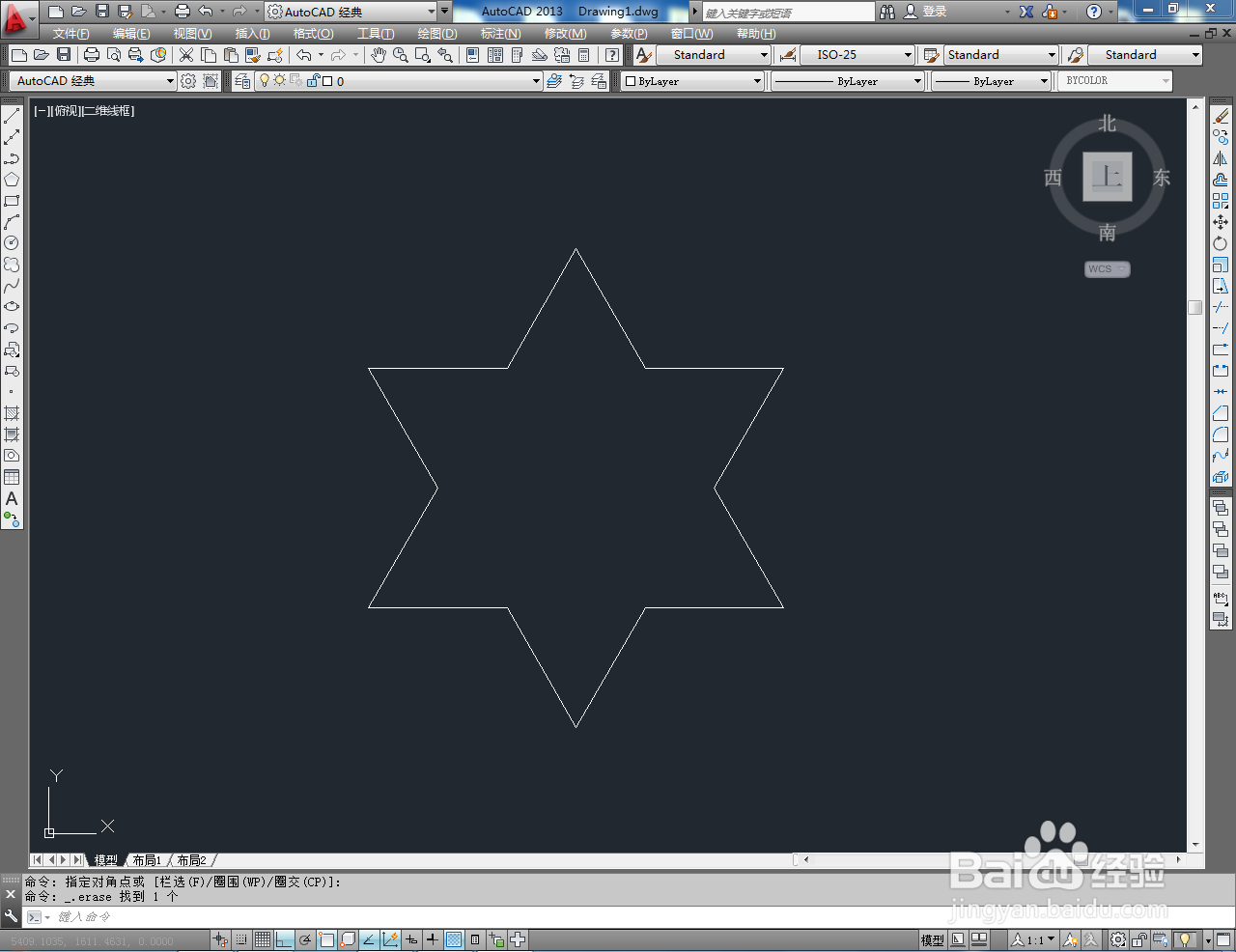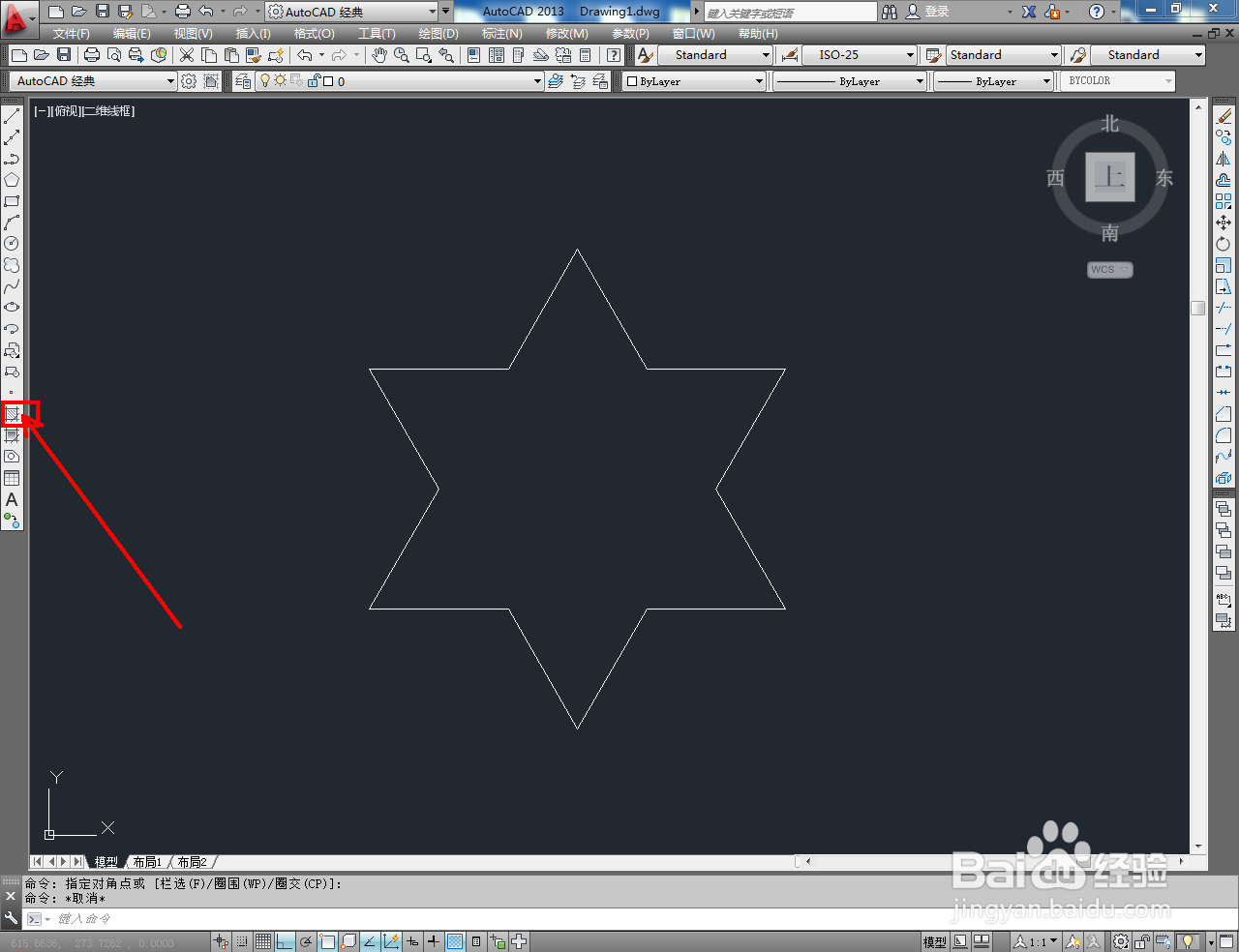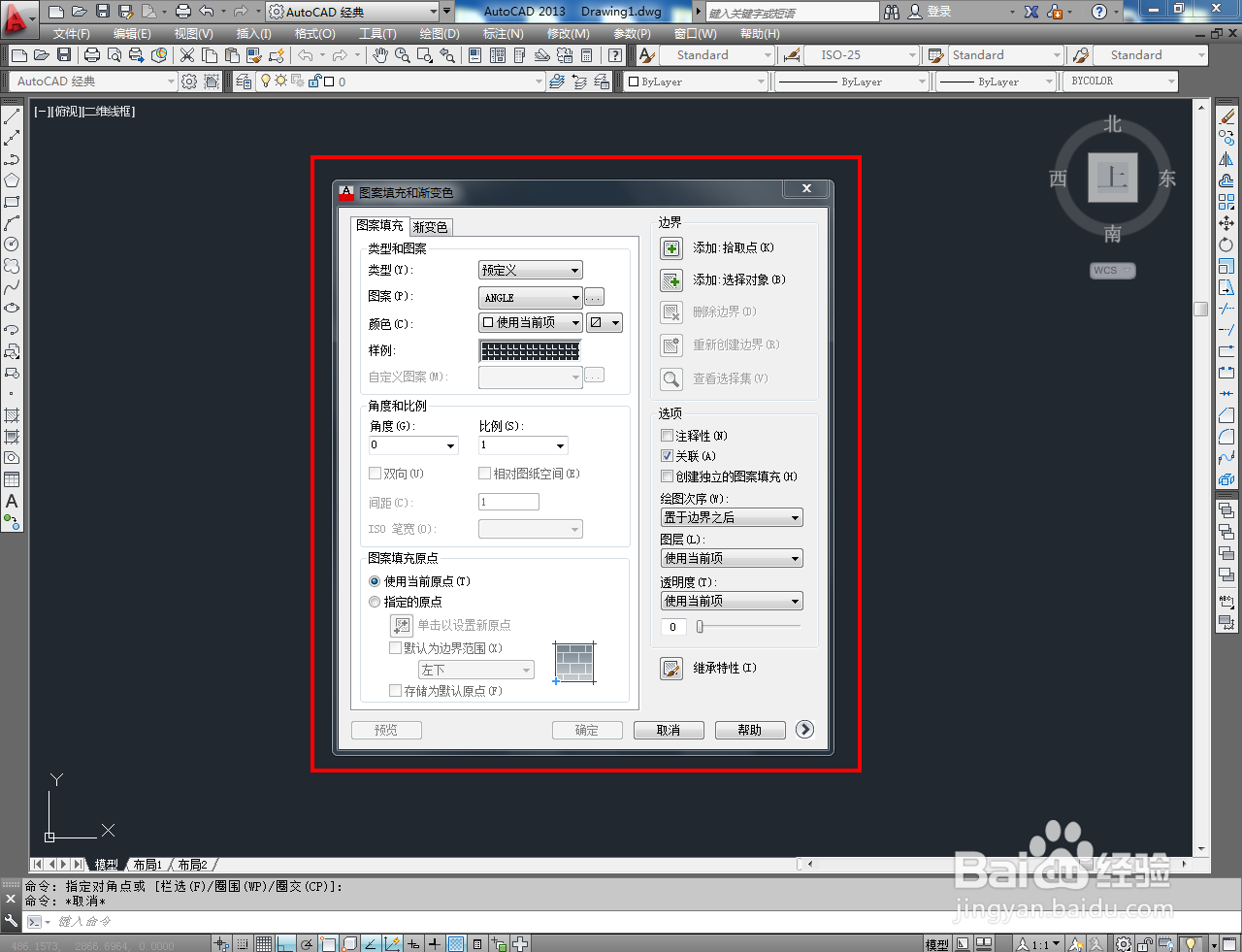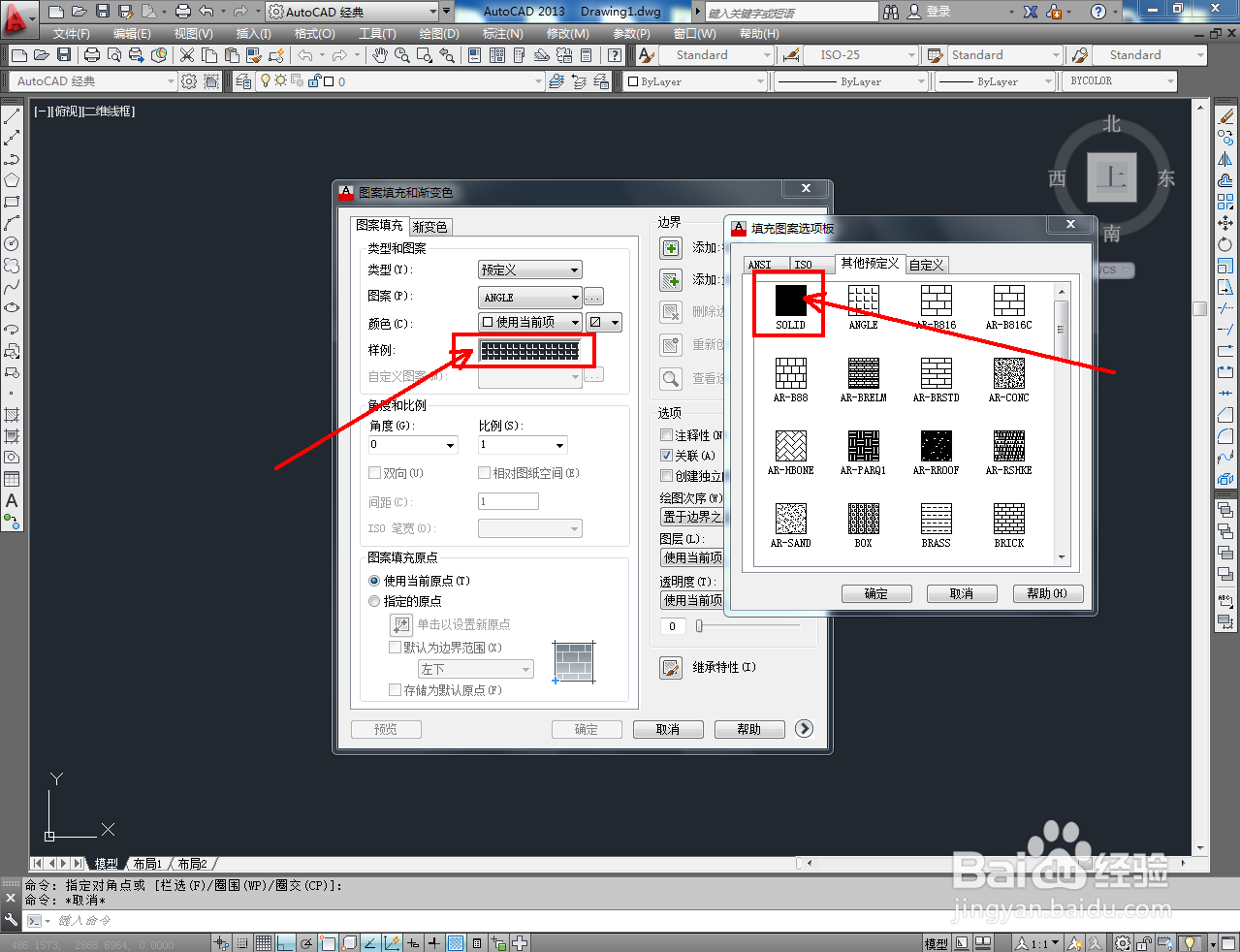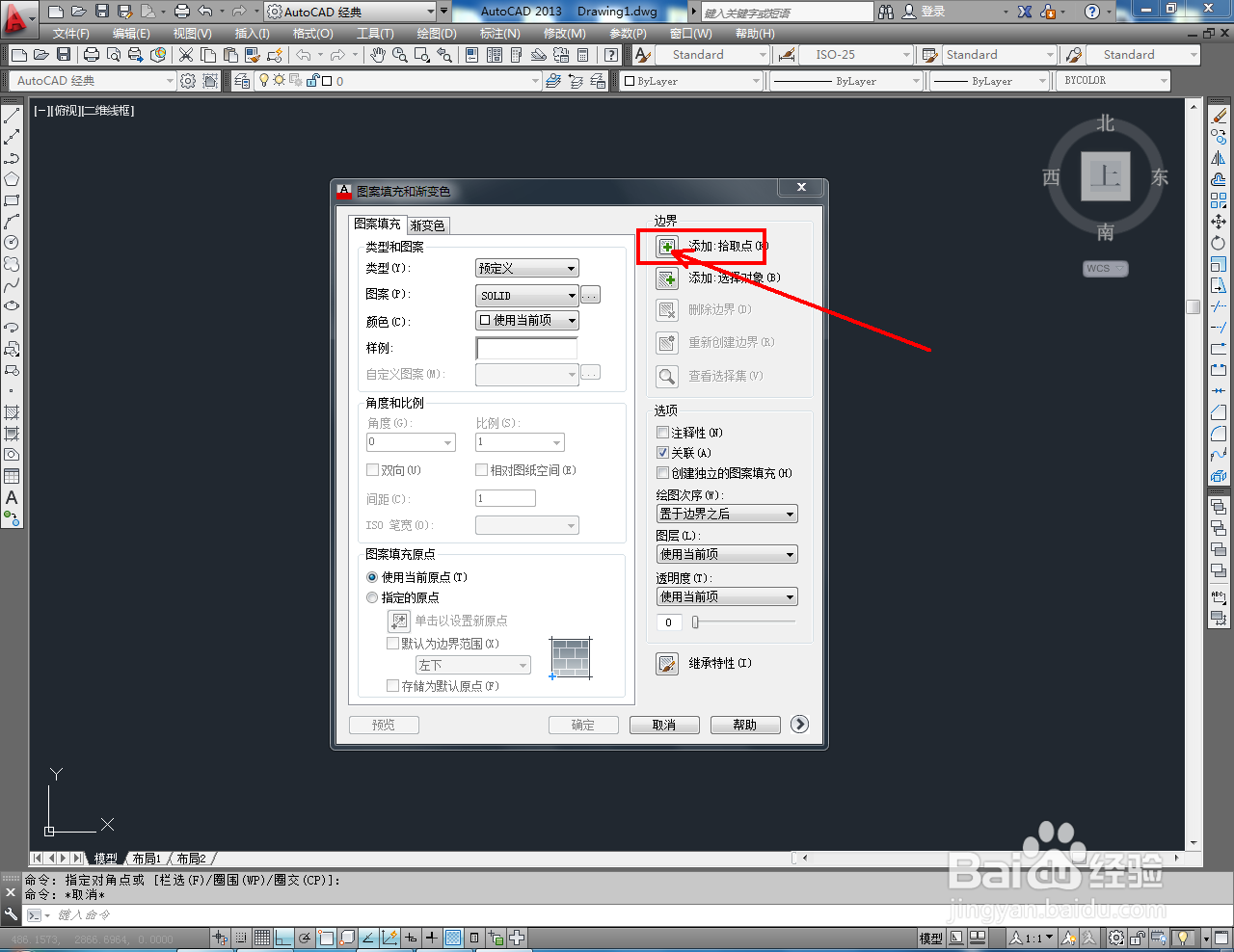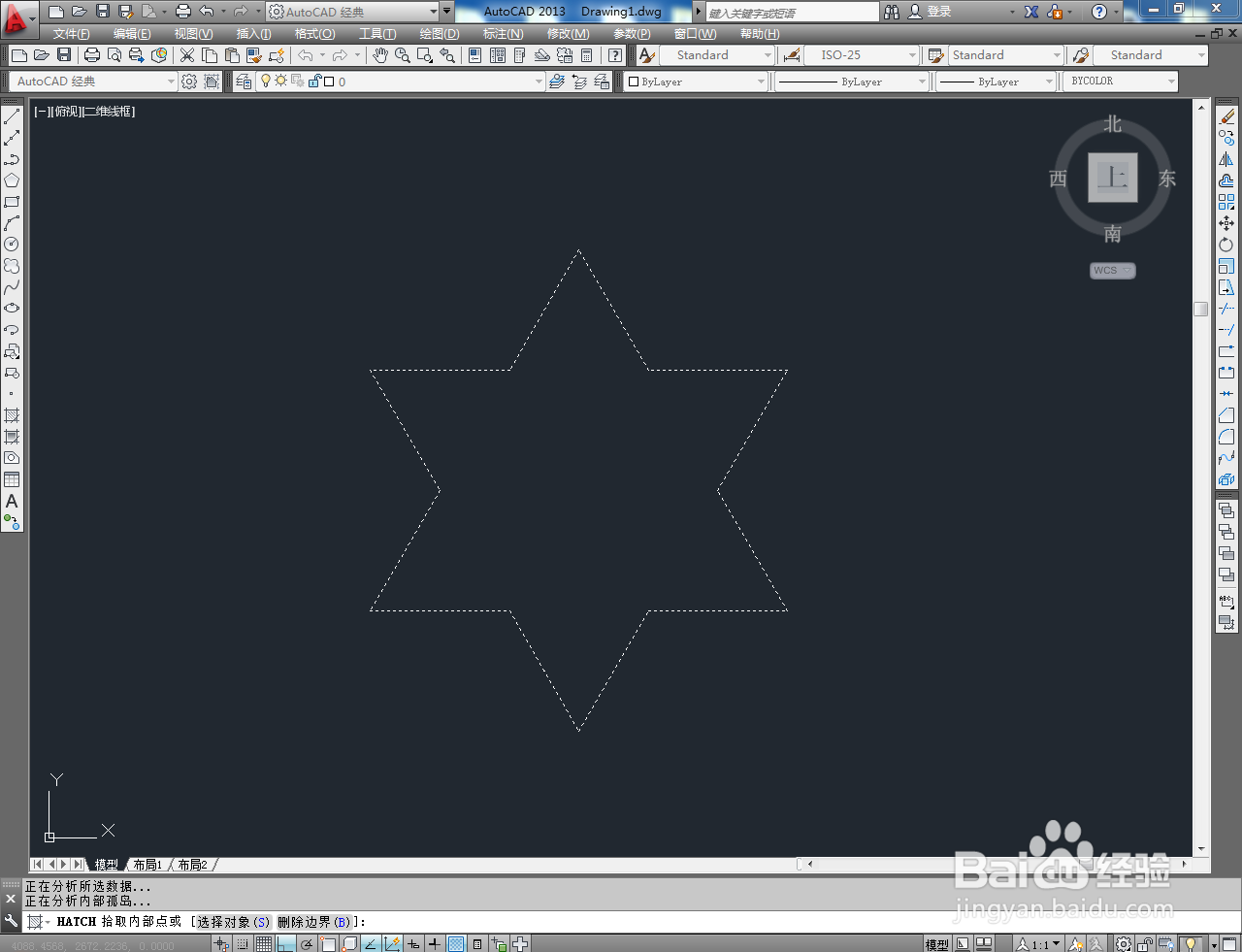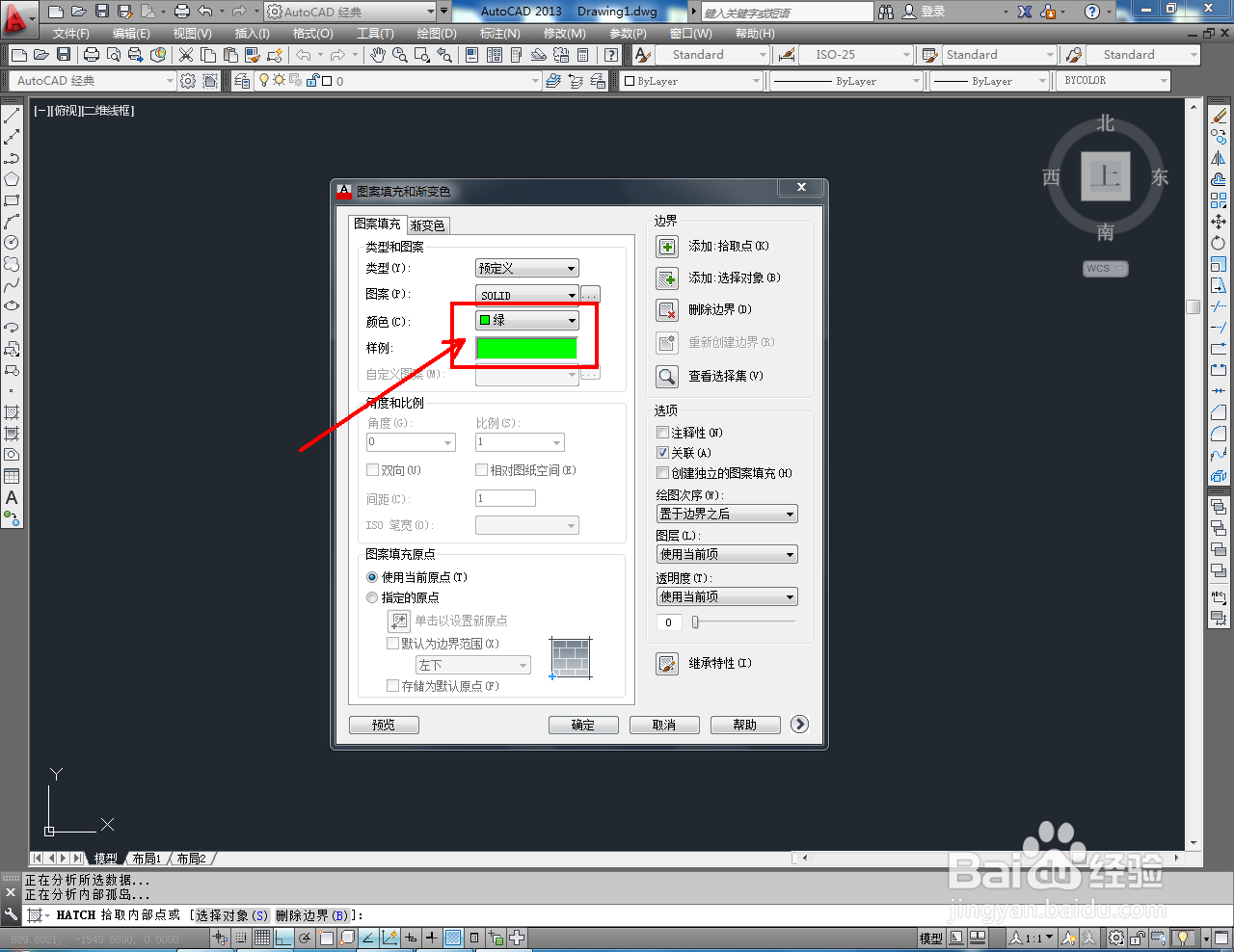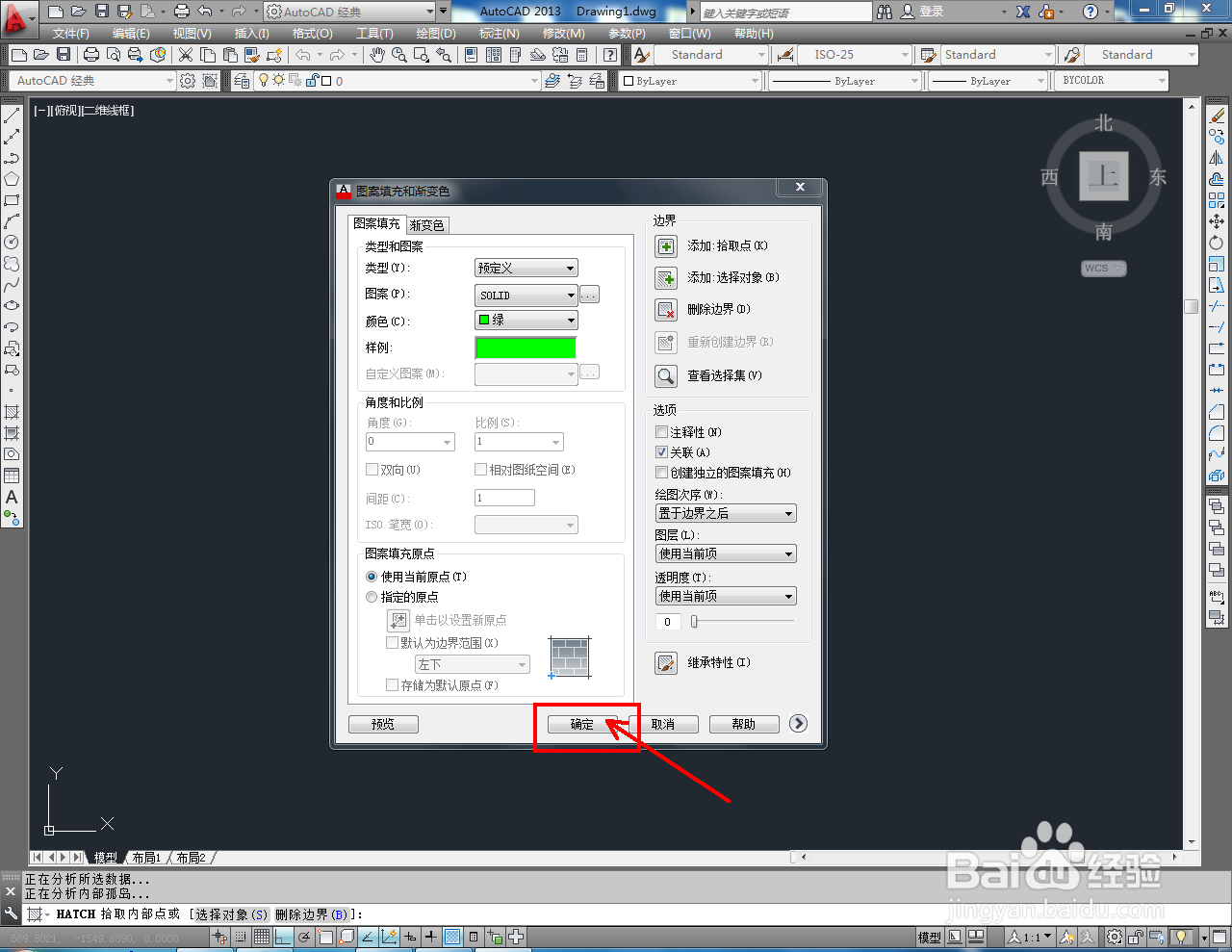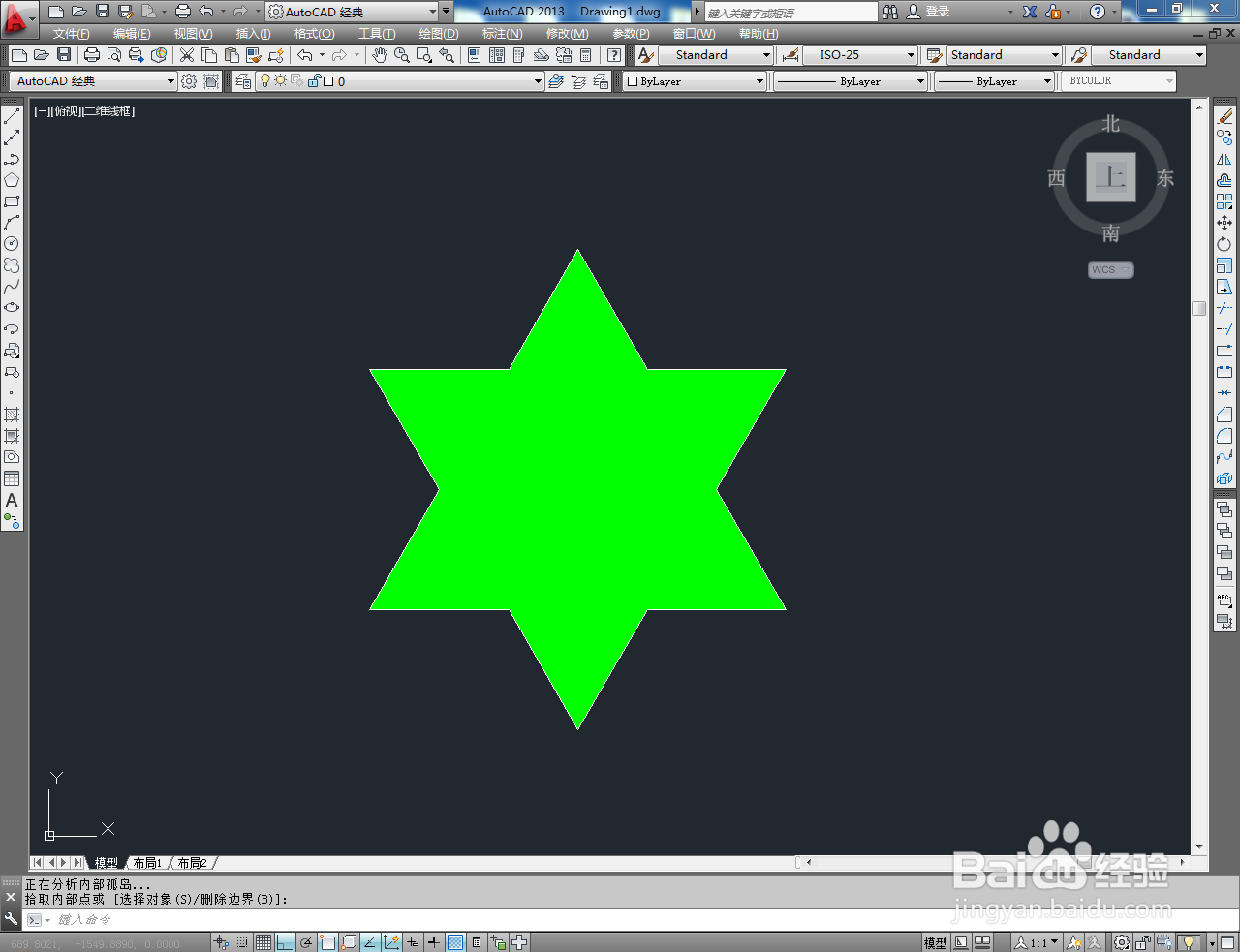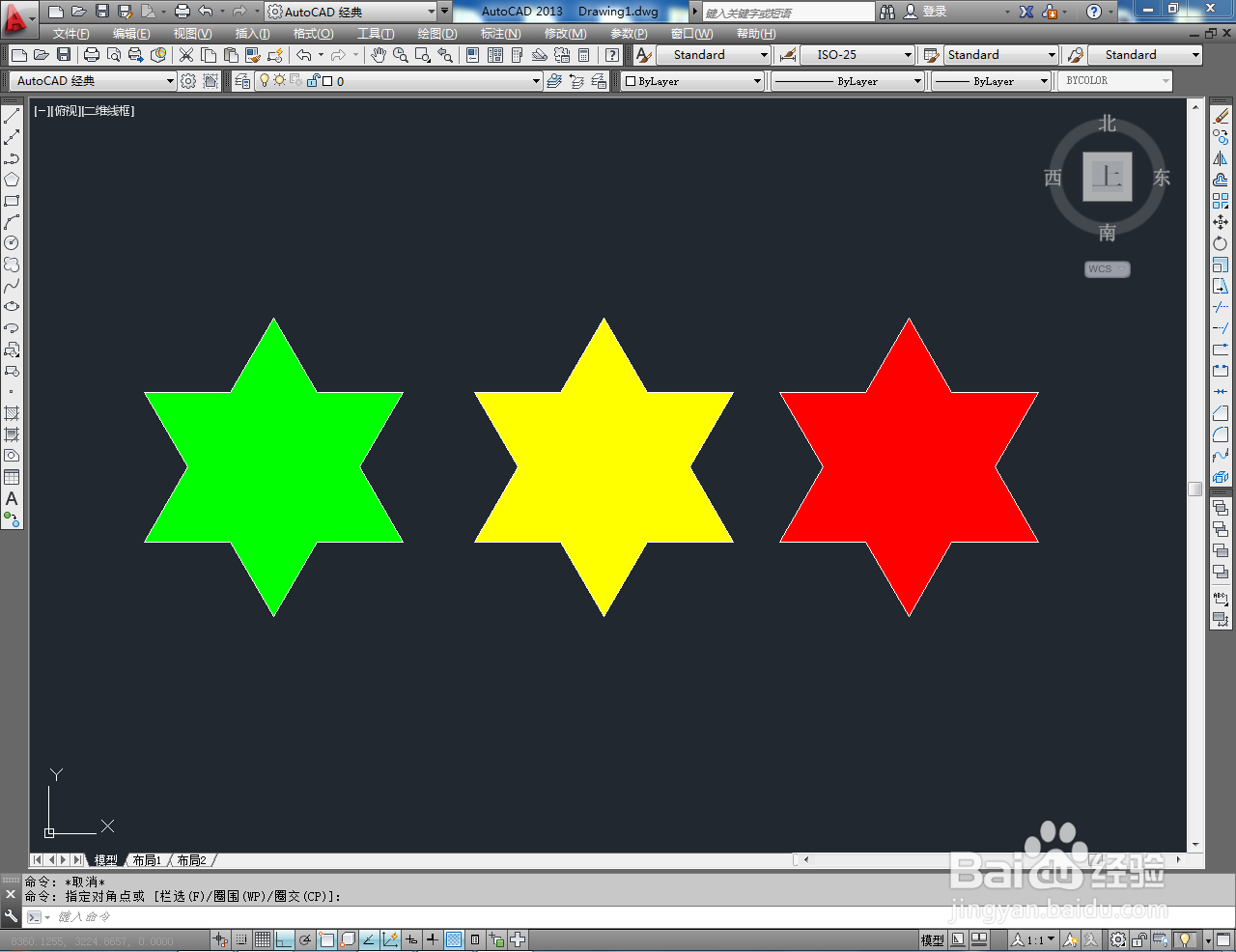1、打开AutoCAD 2013软件,进入软件作图界面;
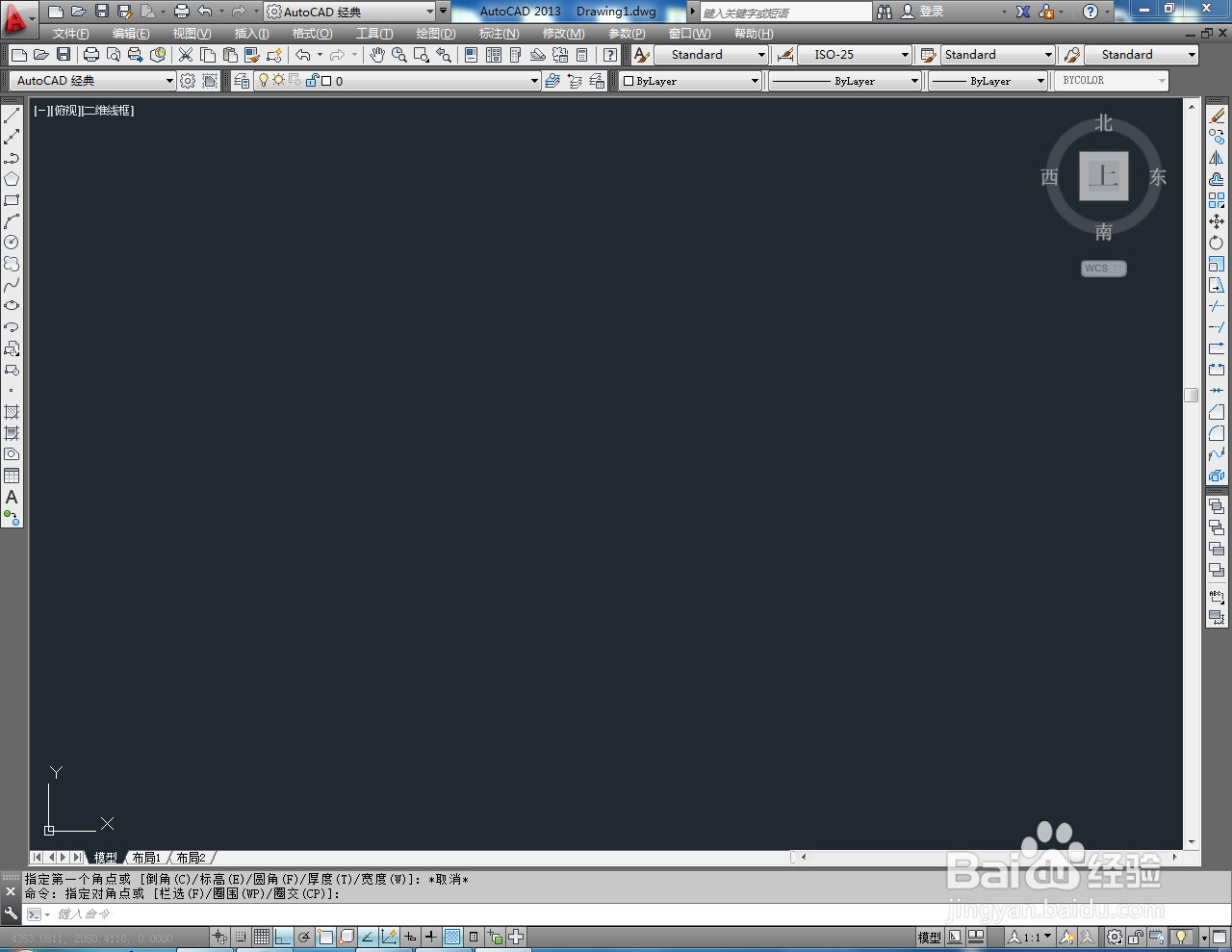
2、点击【多边形工具】,在命令栏中输入边数:6并按下空格键确认,绘制出一个六边形图案(如图所示);

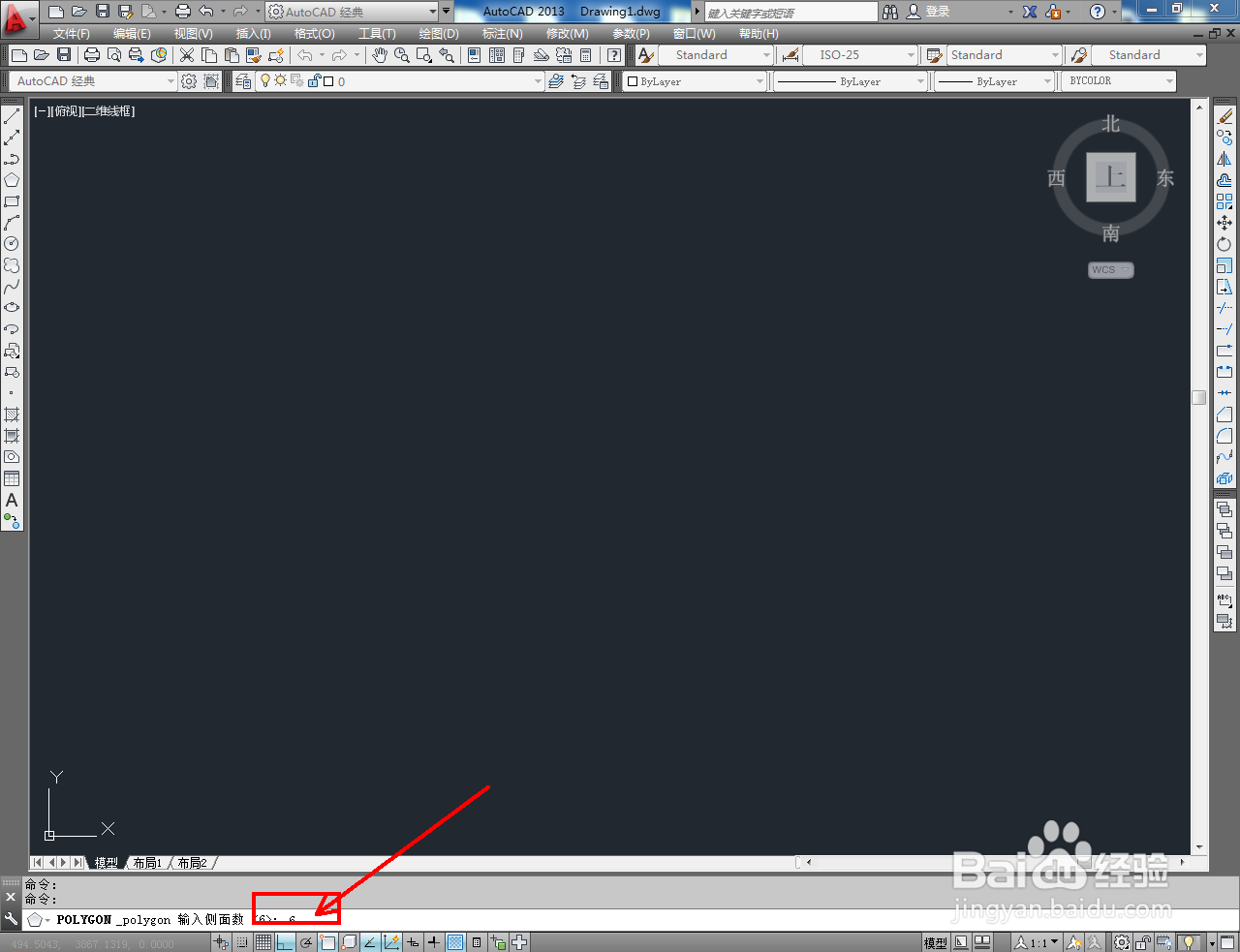
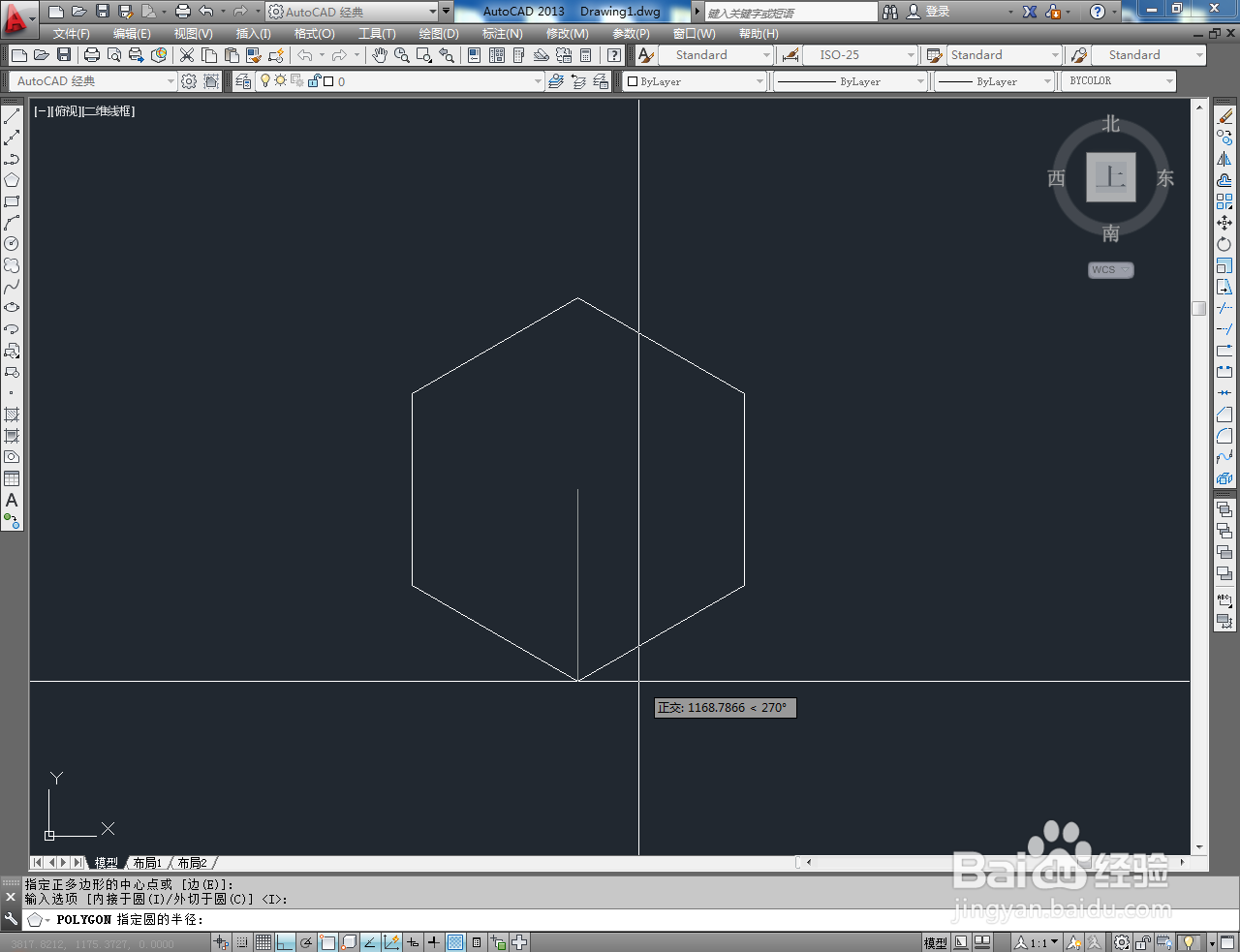

3、点击【直线工具】,按图示对六边形的角点进行连接。完成后,点击【修剪工具】,将图示线段剪除,生成六角星;
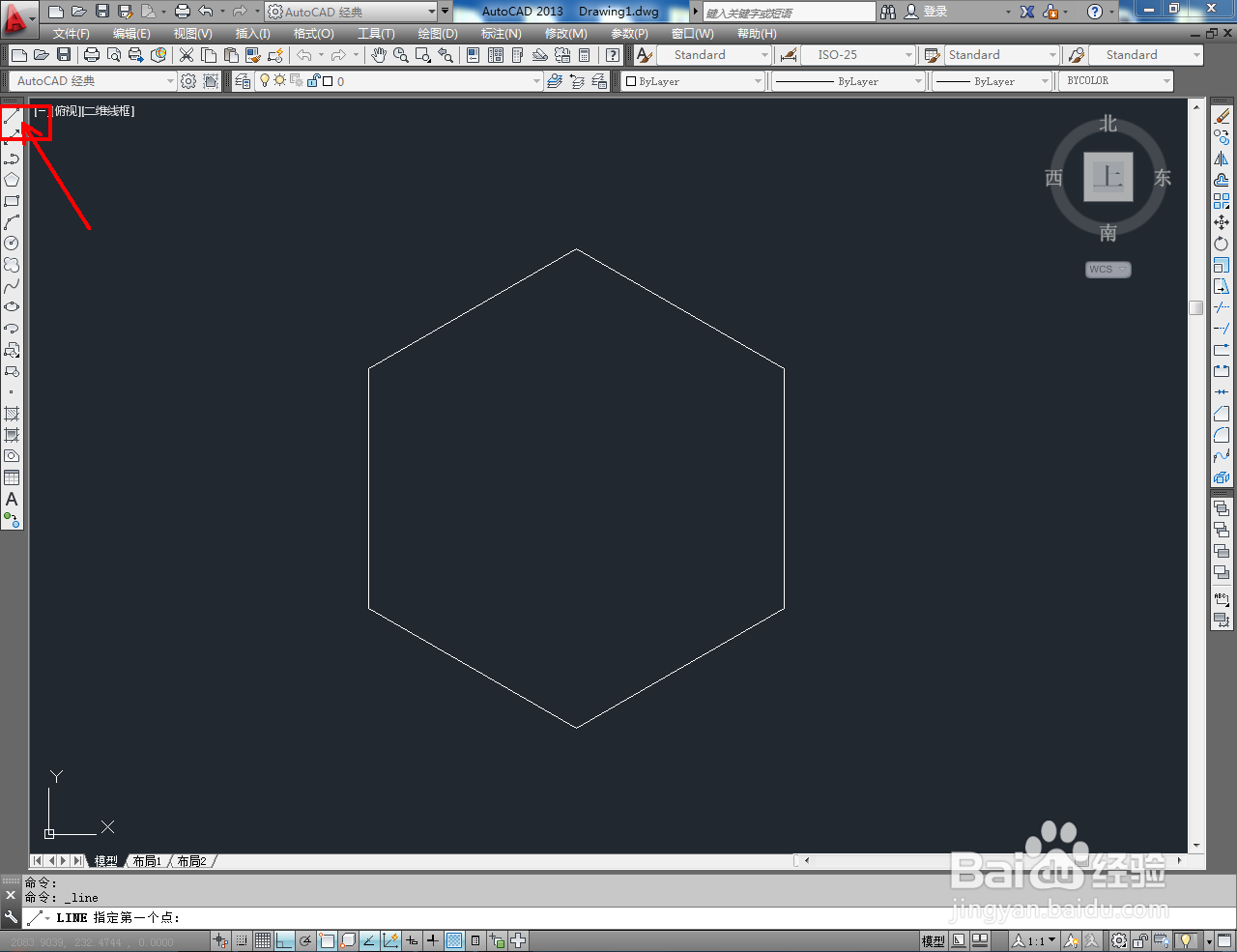
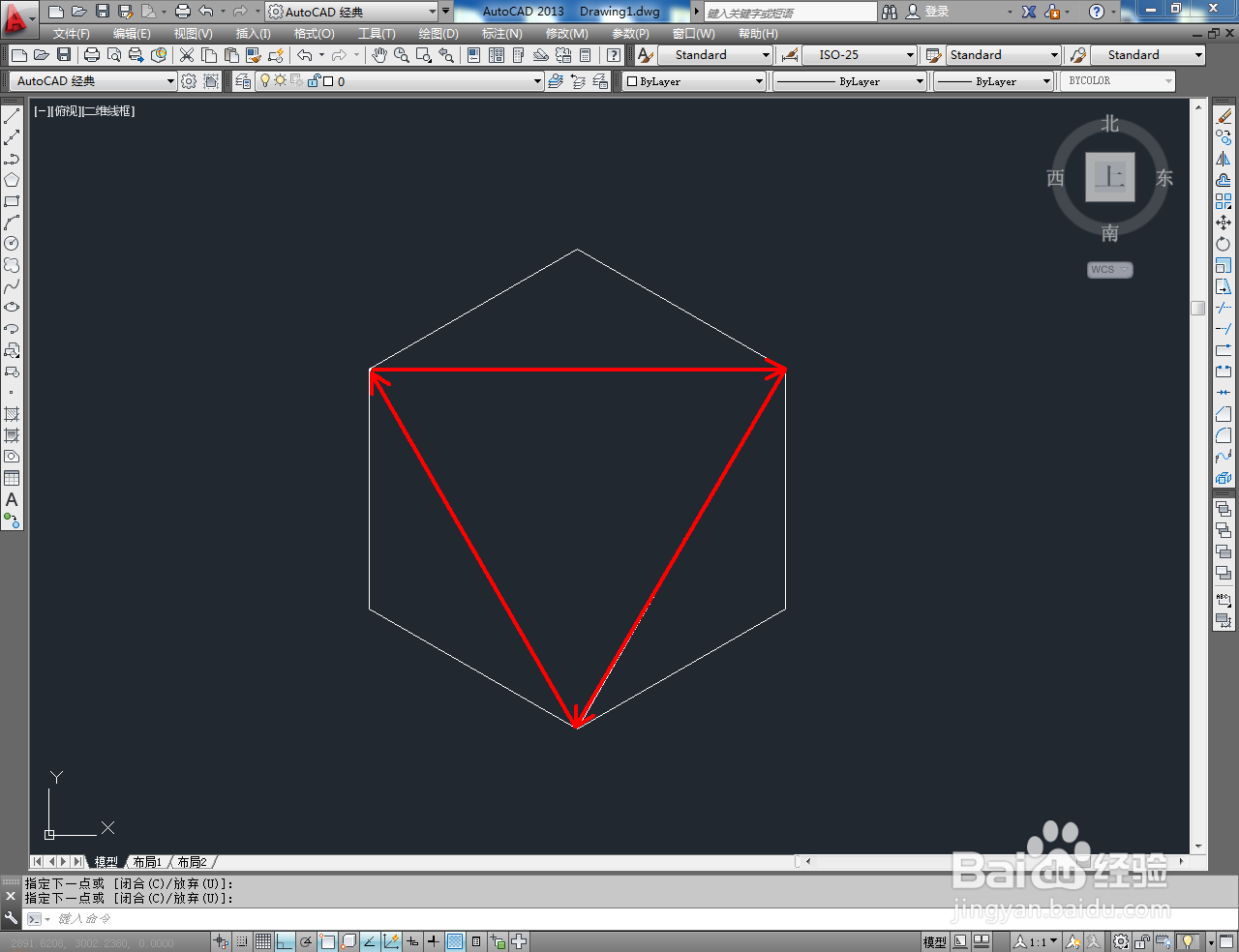
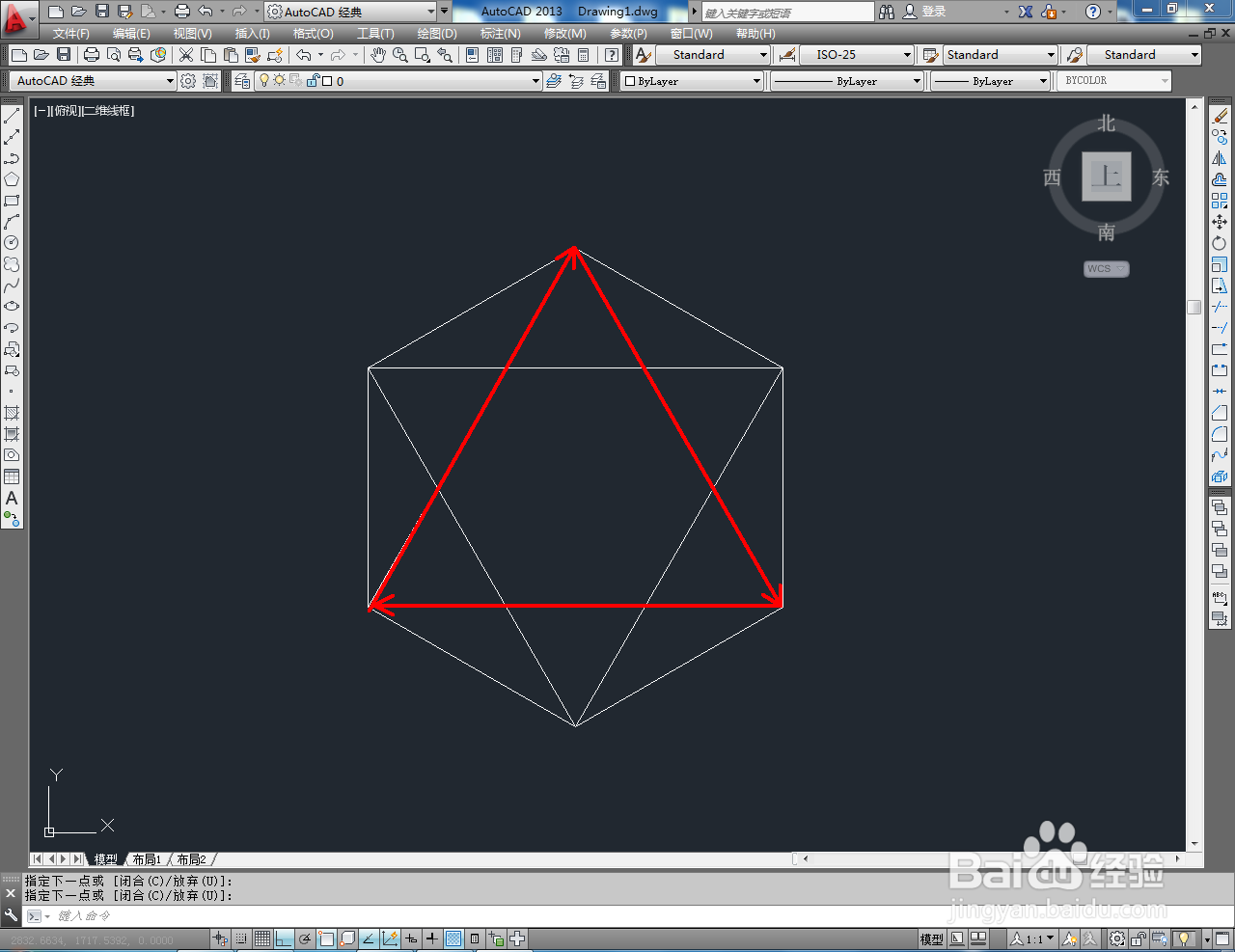
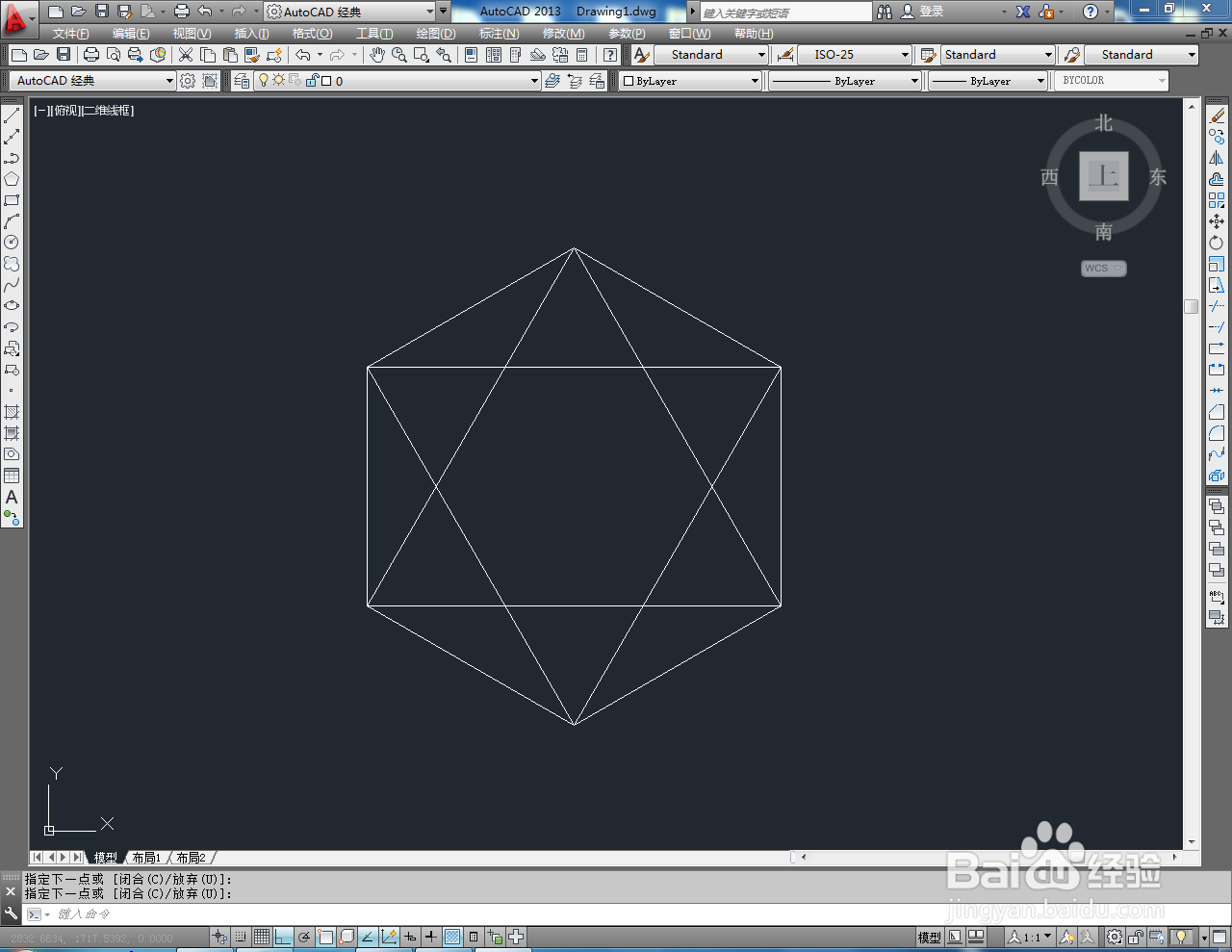
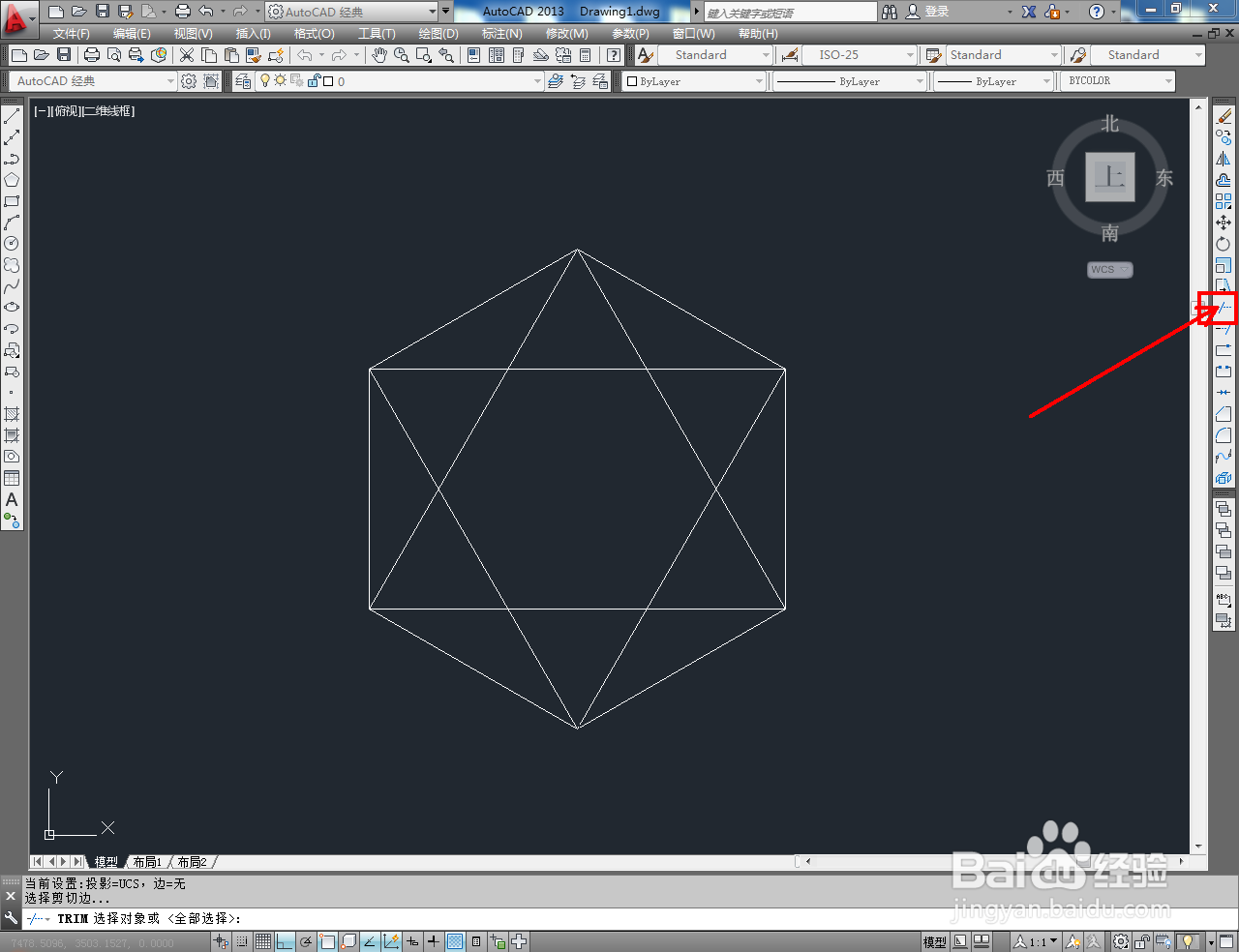


4、将六边形删除后,点击【填充图案工具】,按图示设置好填充图案样式以及填充颜色后,为六角星填充上颜色即可。以上就是关于CAD平面六角星制作方法的所有介绍。
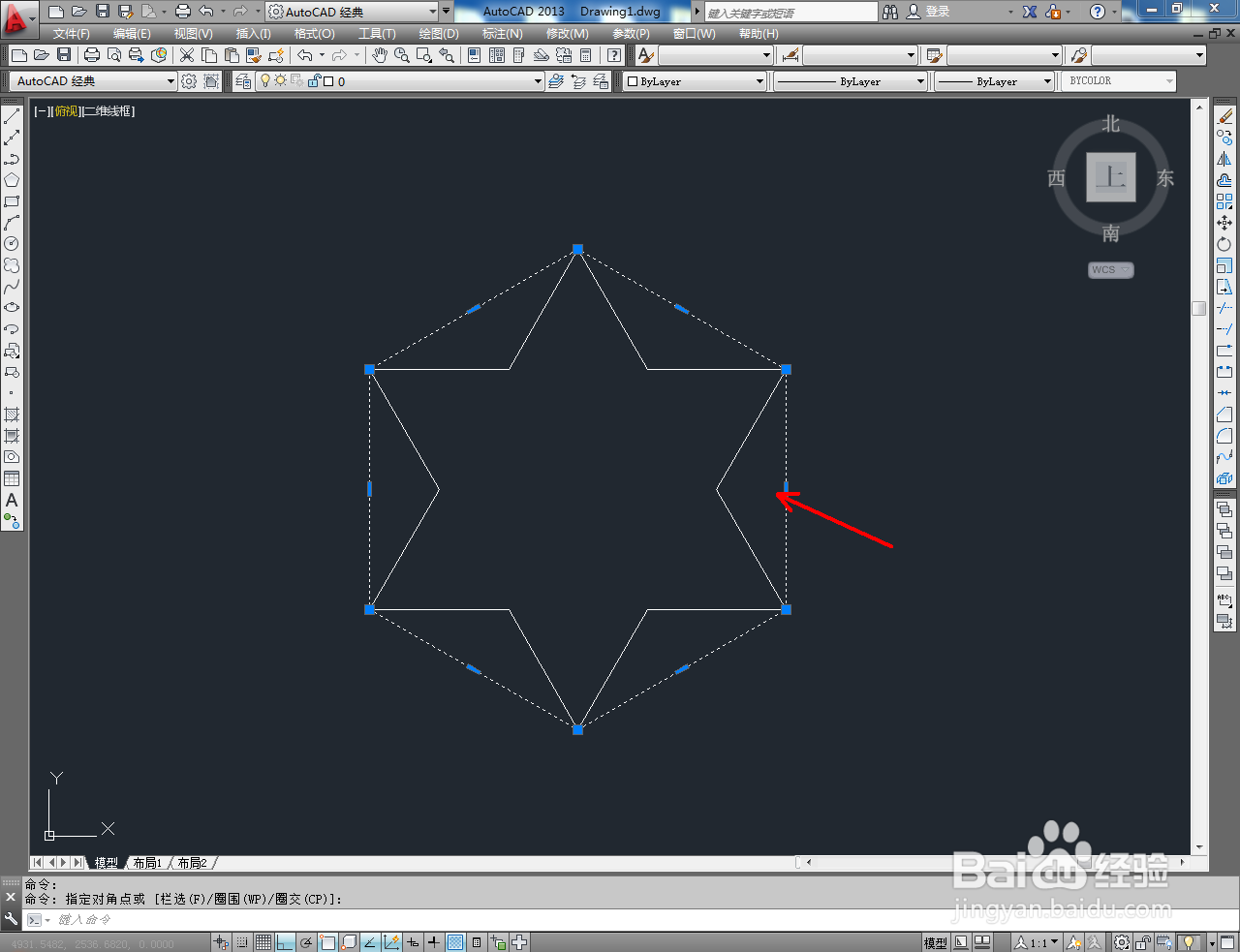
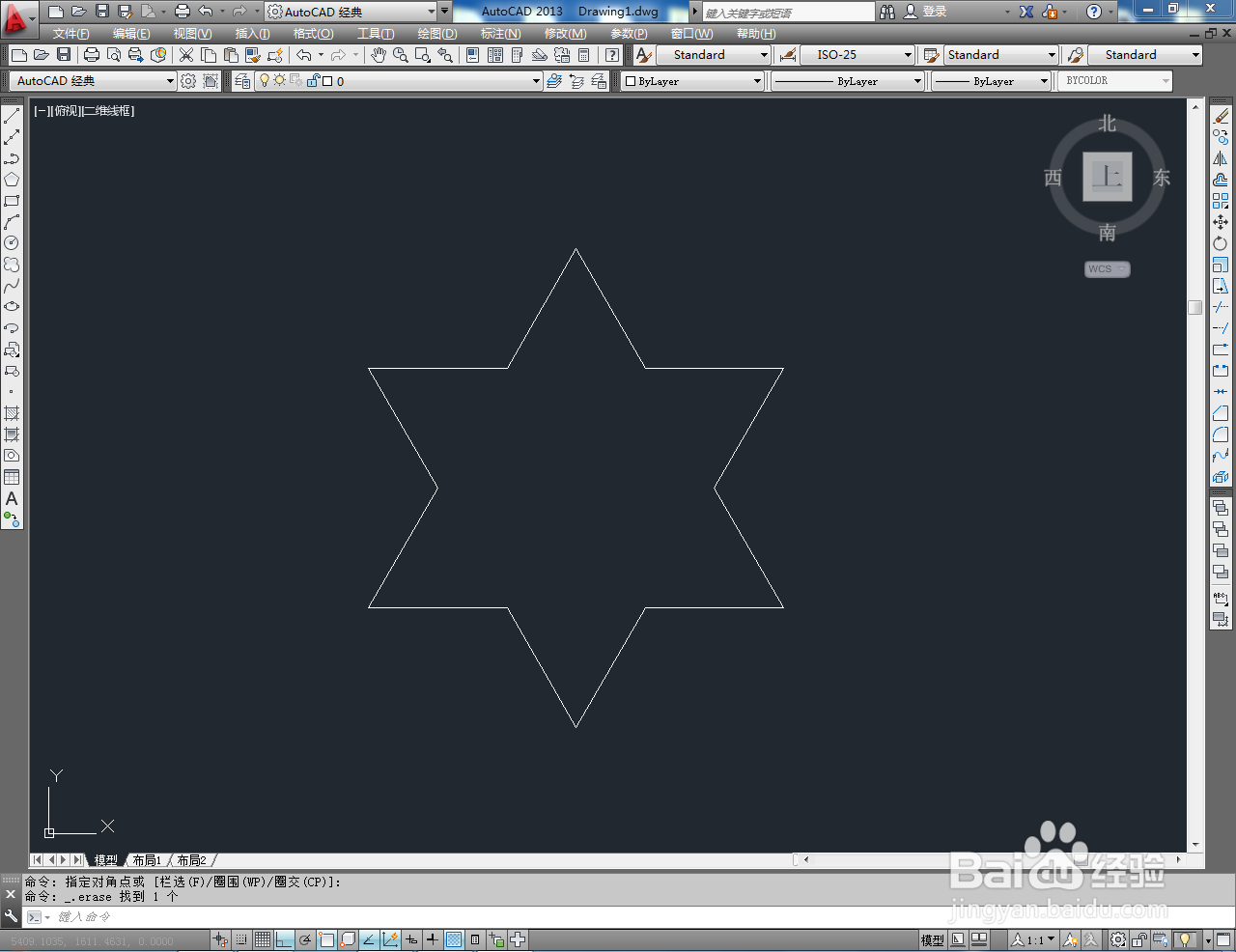
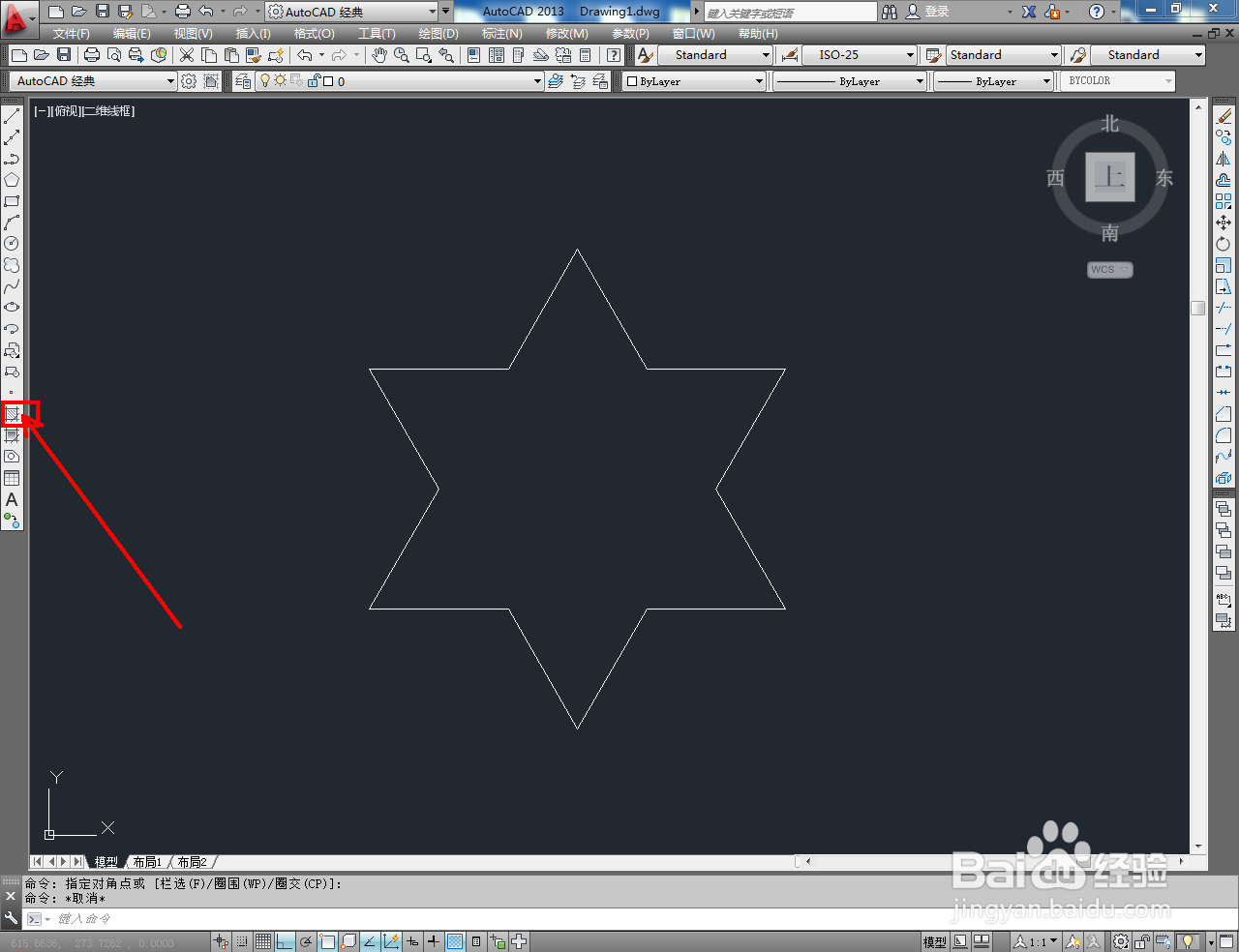
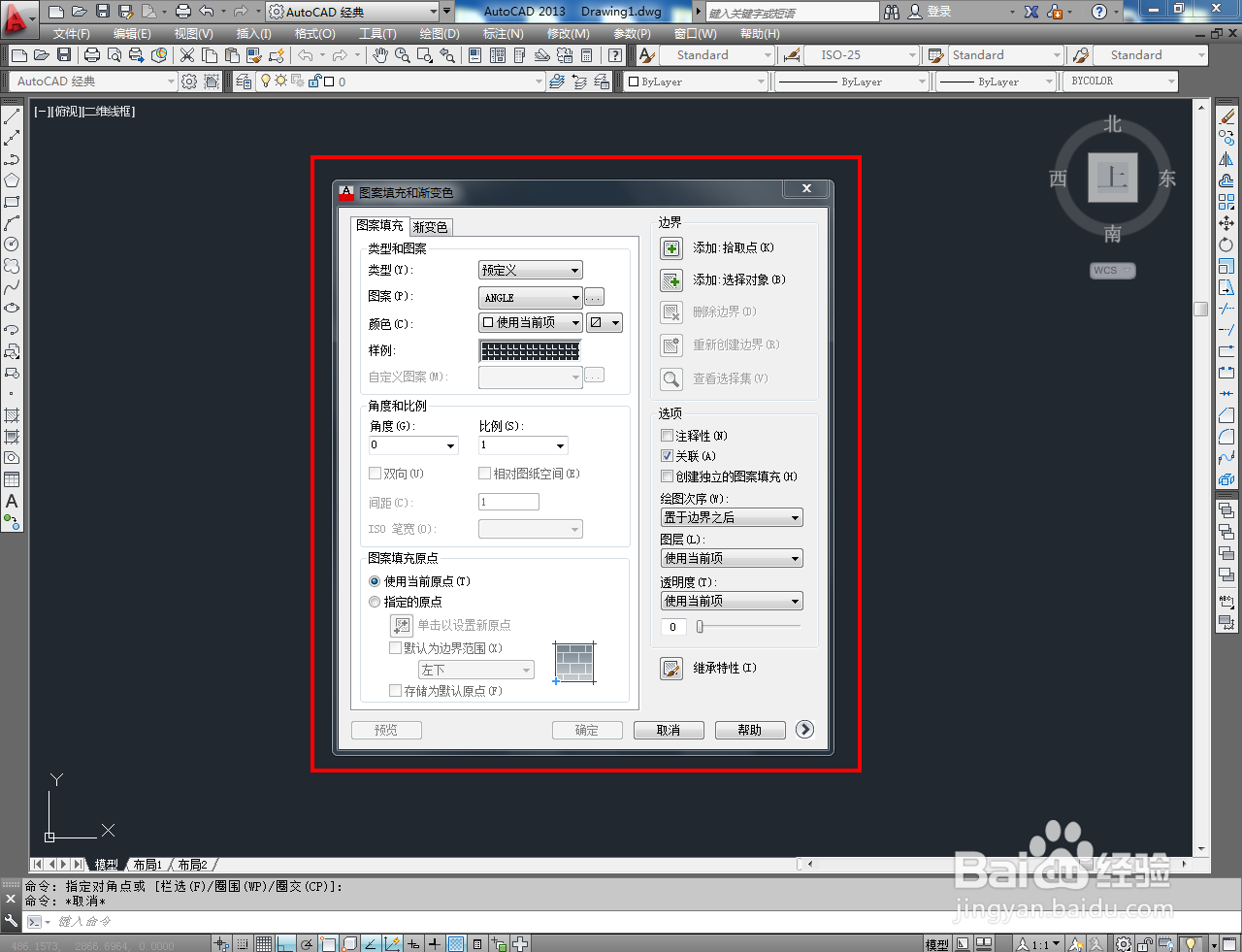
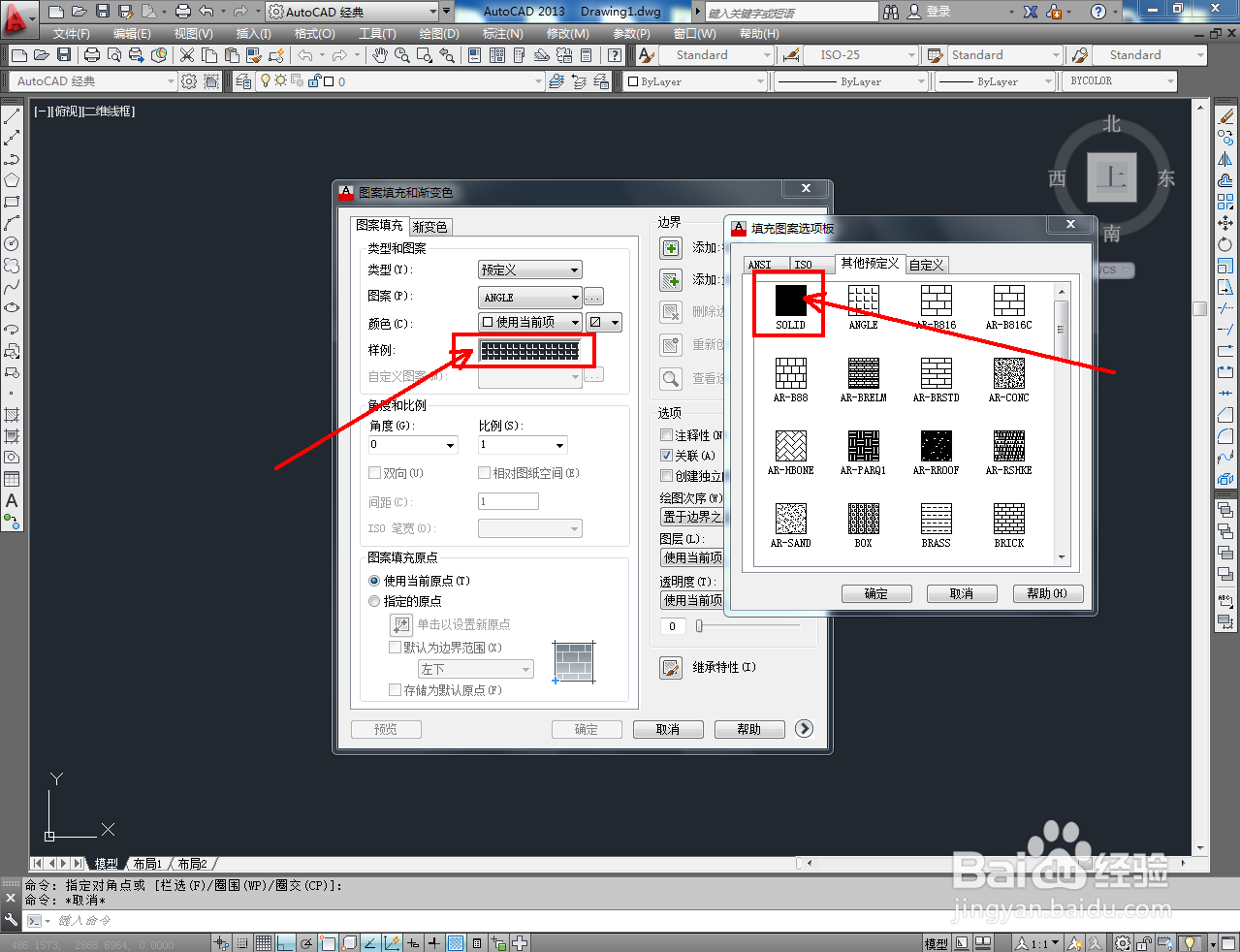
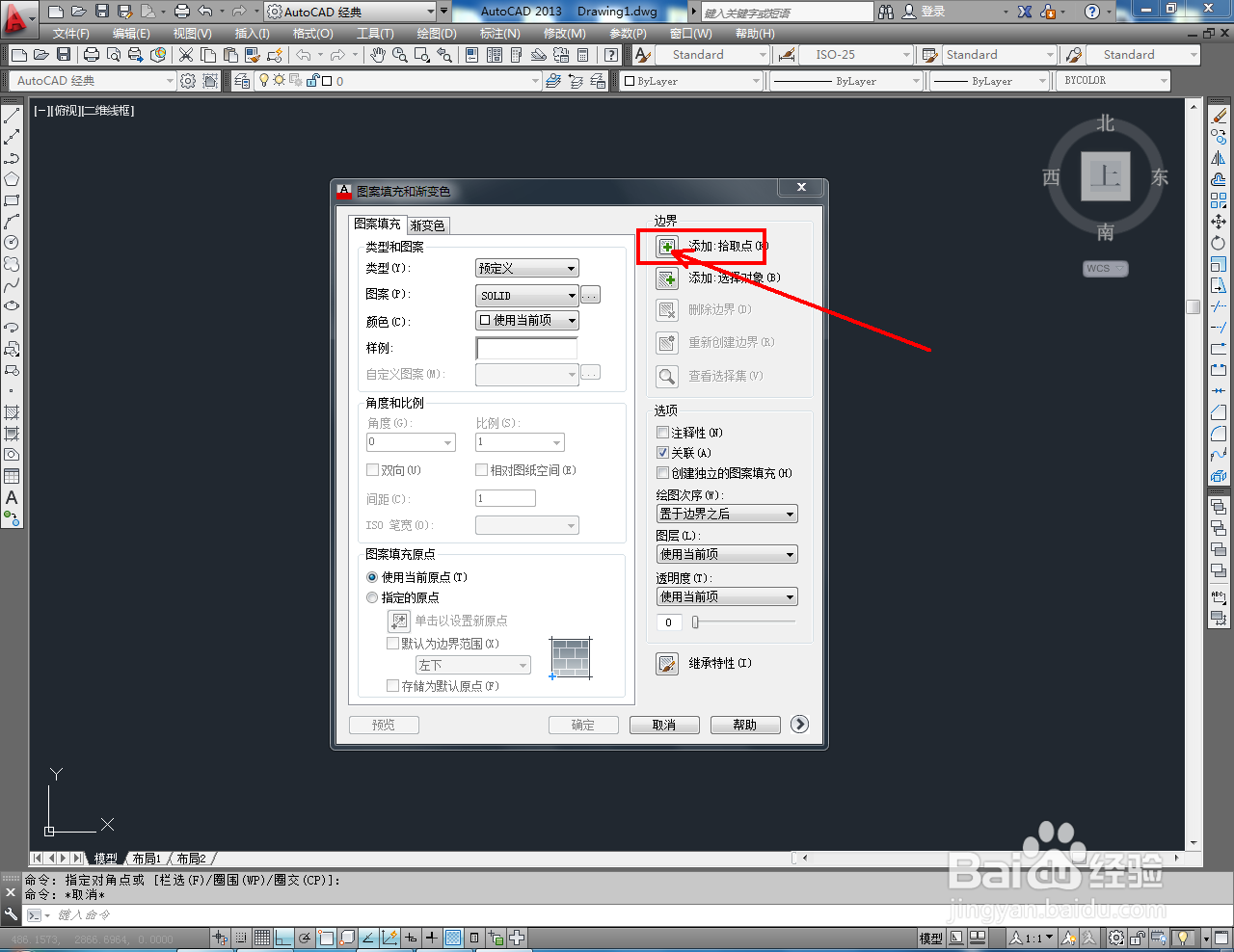
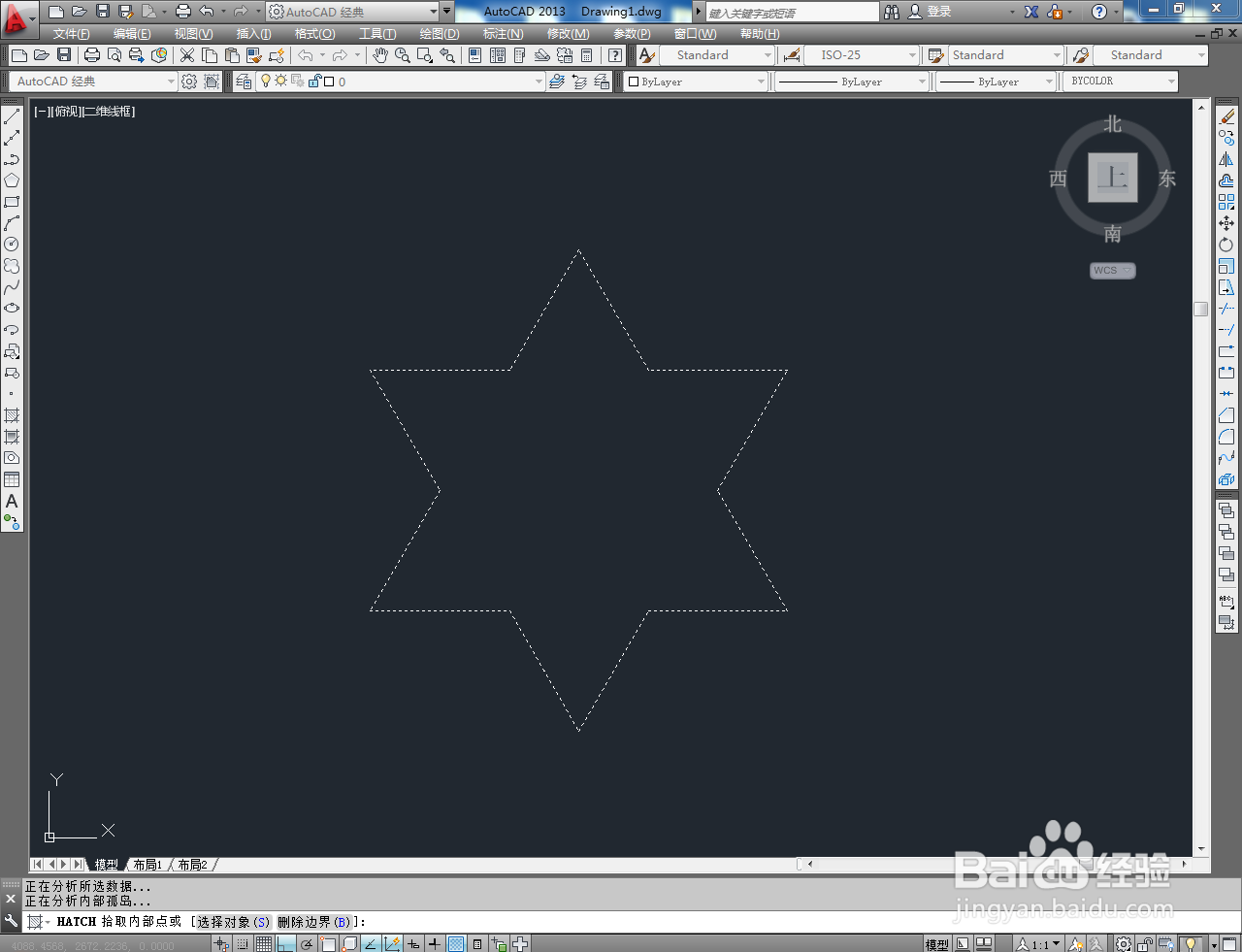
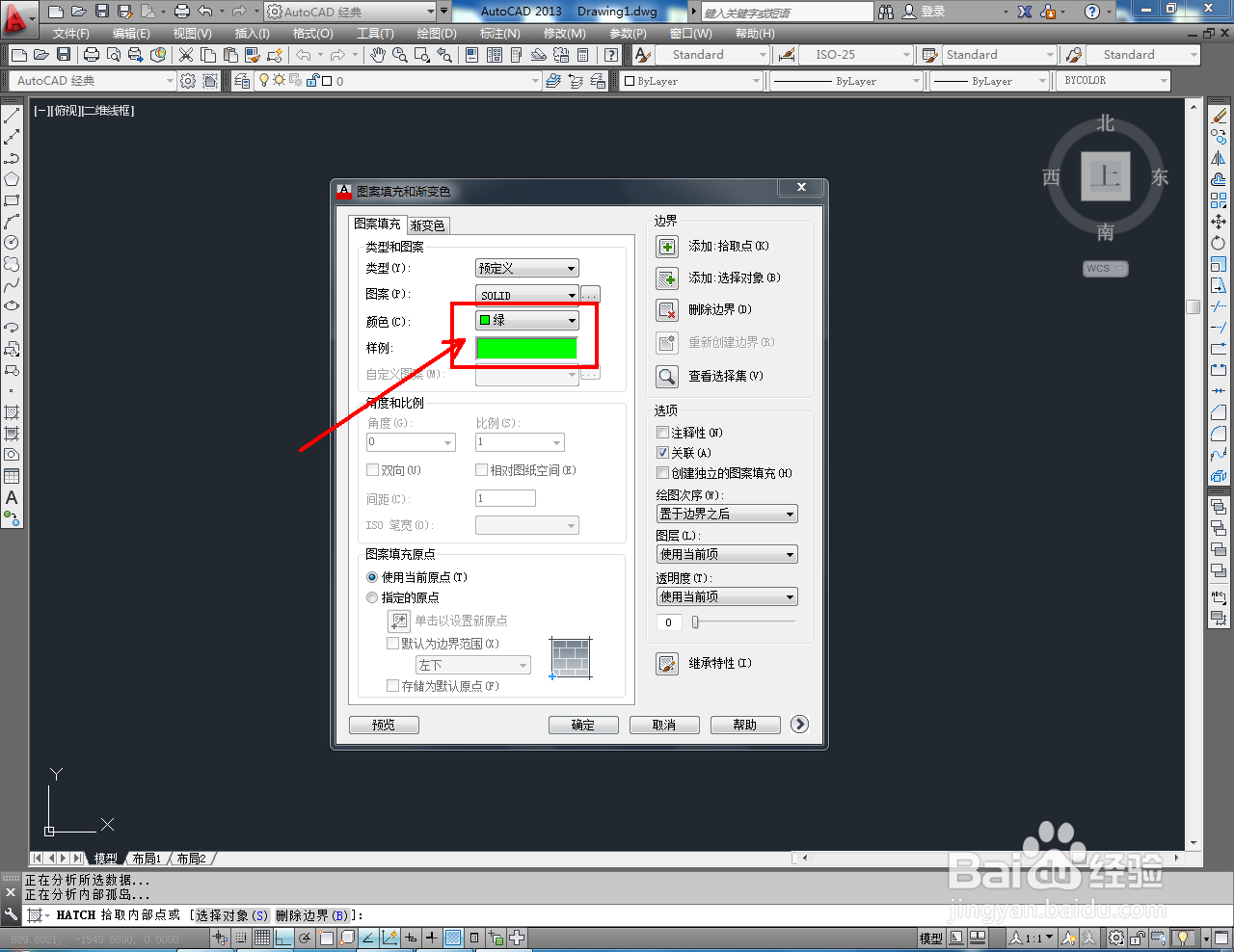
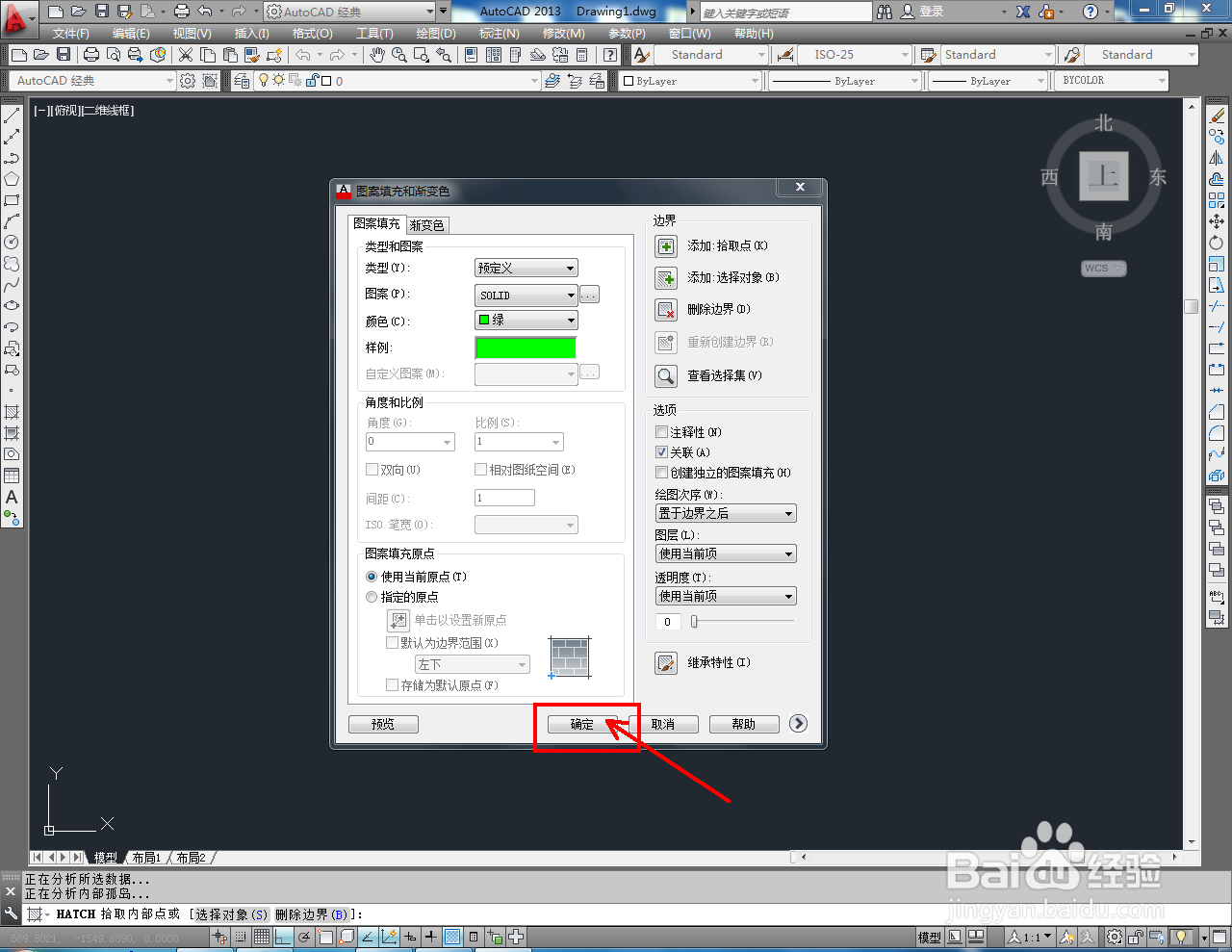
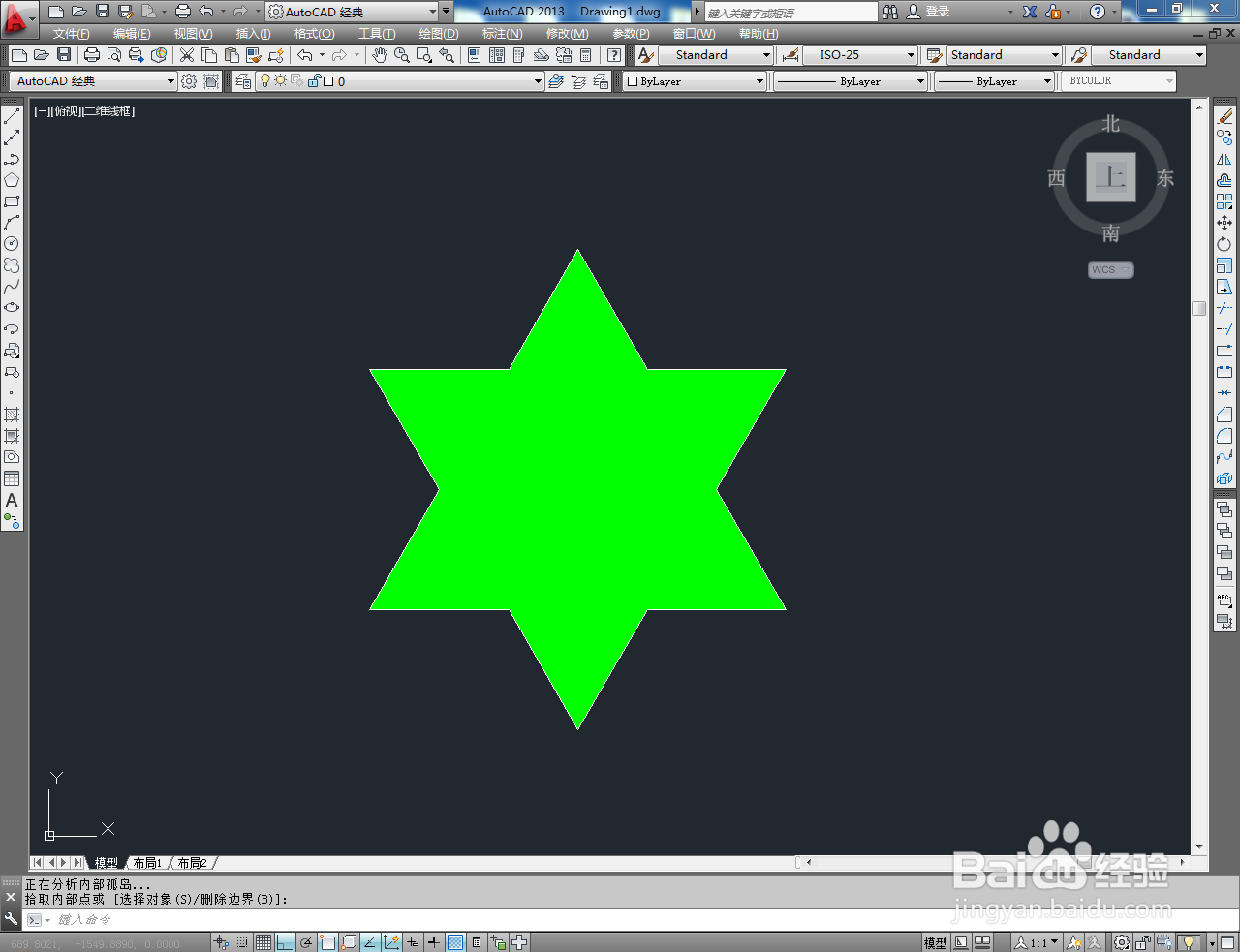
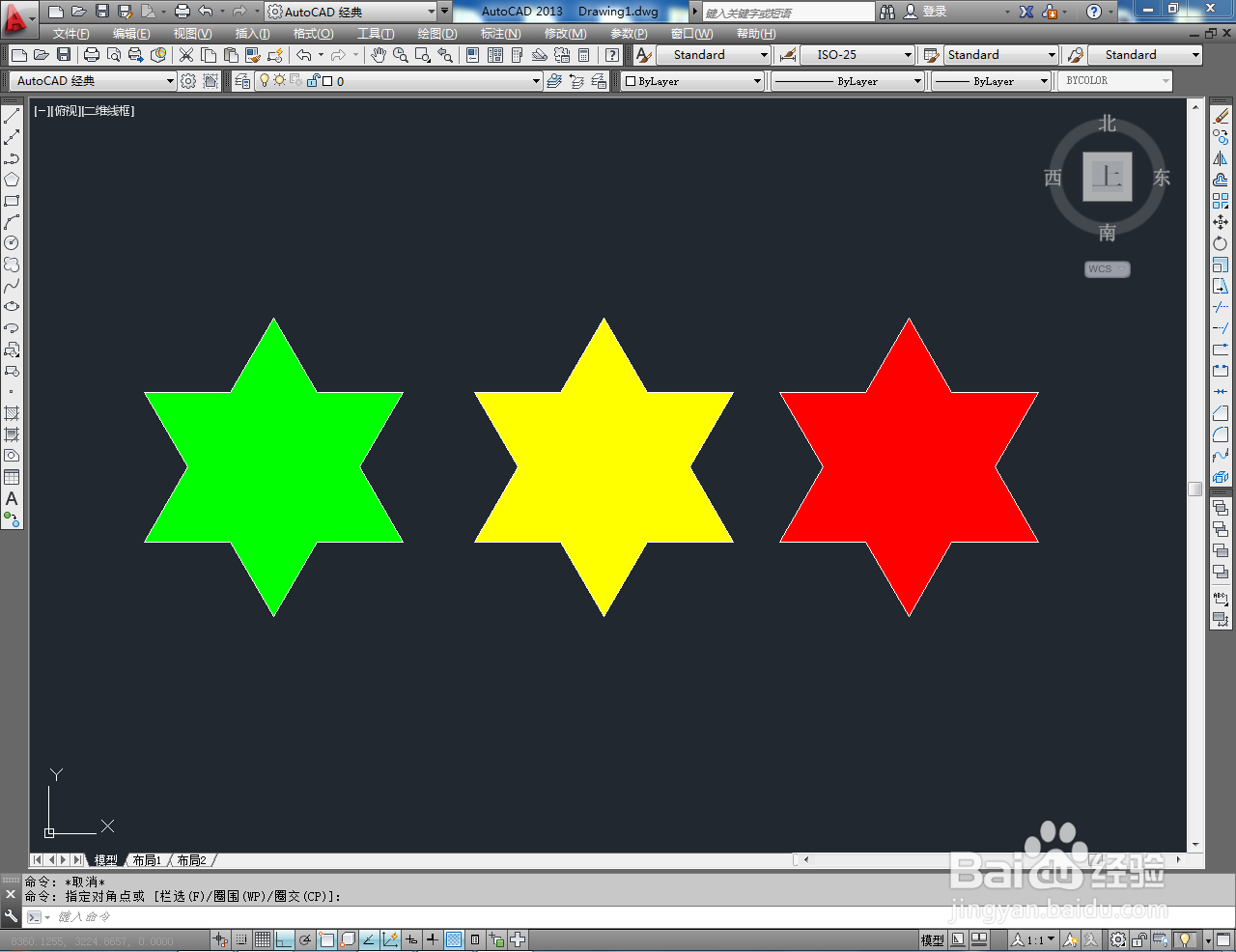

1、打开AutoCAD 2013软件,进入软件作图界面;
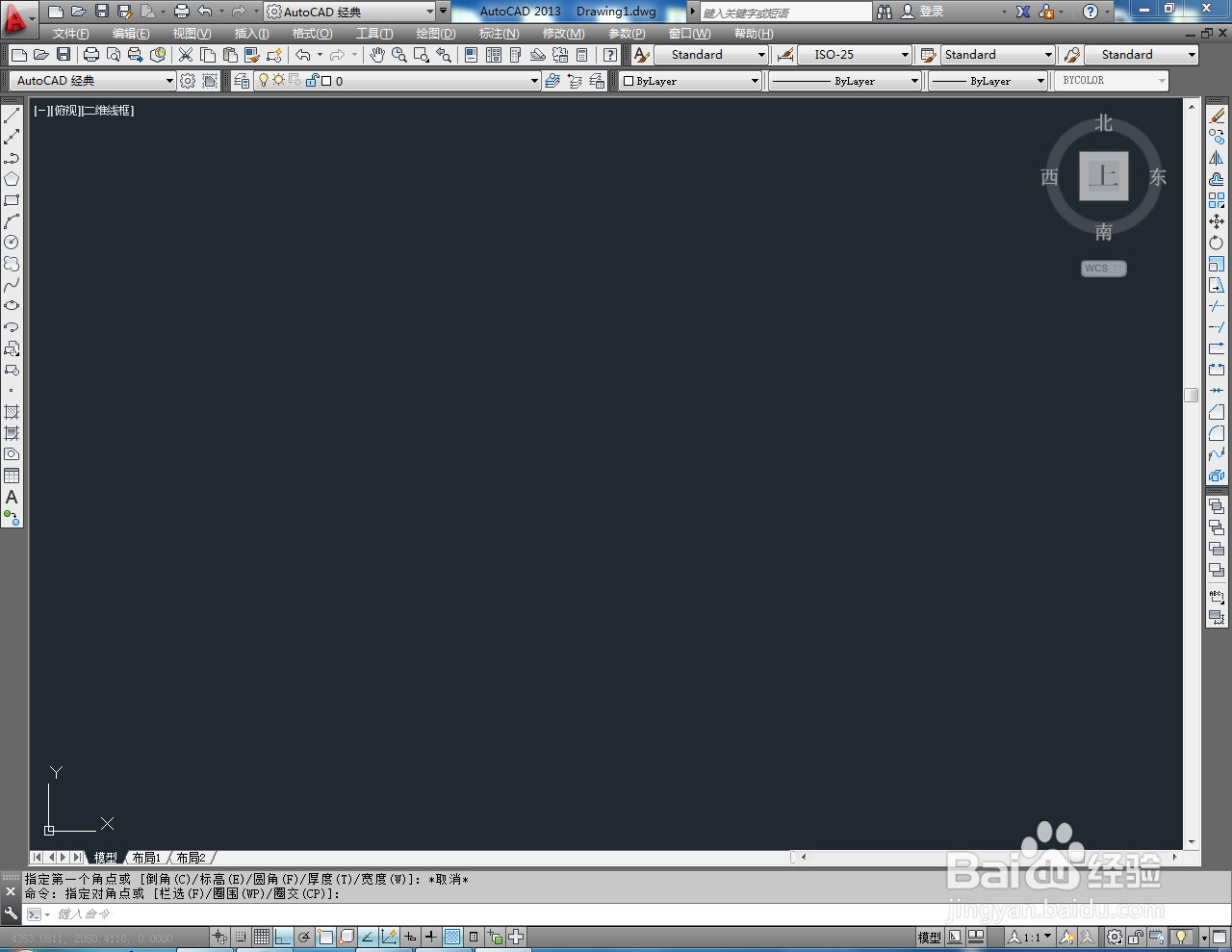
2、点击【多边形工具】,在命令栏中输入边数:6并按下空格键确认,绘制出一个六边形图案(如图所示);

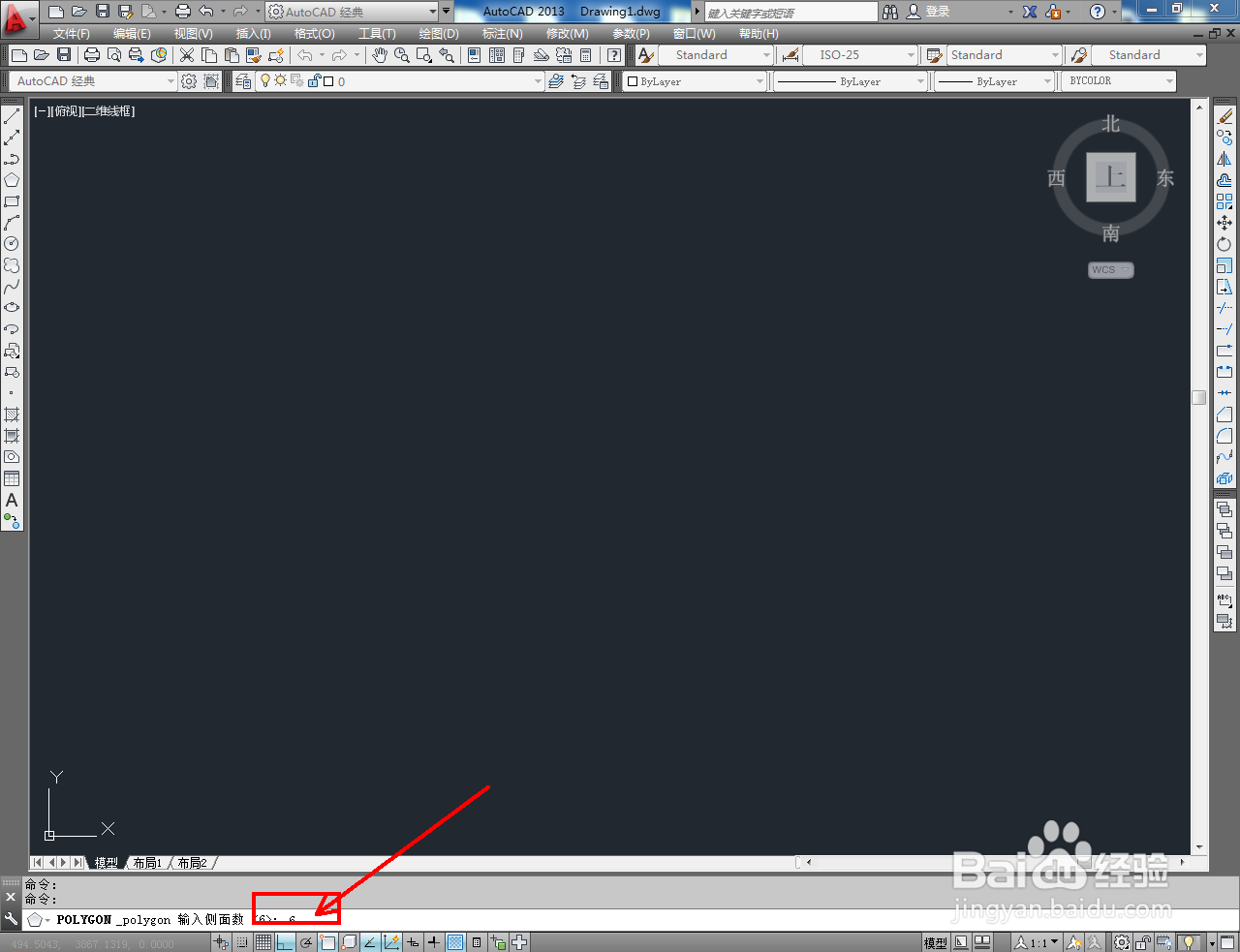
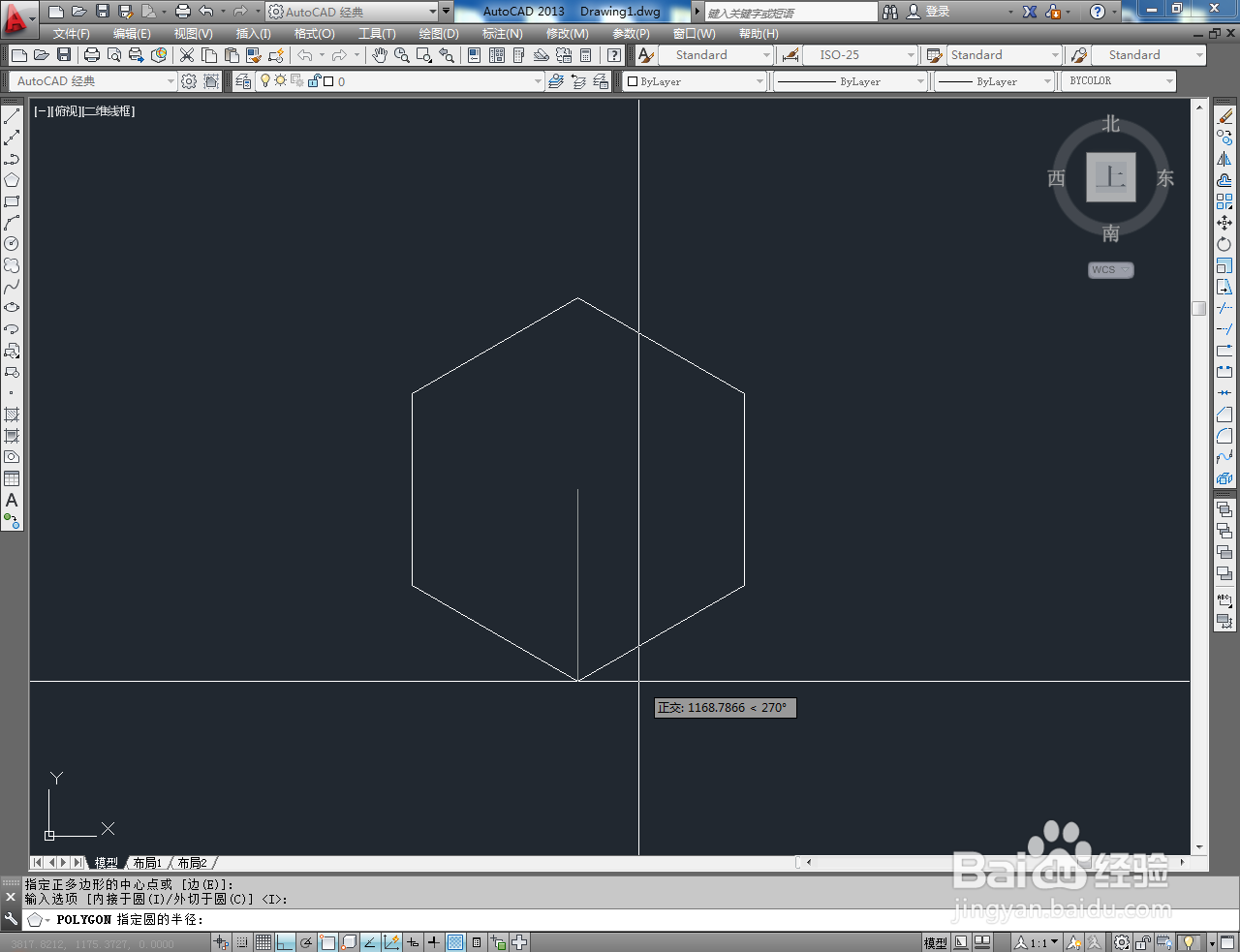

3、点击【直线工具】,按图示对六边形的角点进行连接。完成后,点击【修剪工具】,将图示线段剪除,生成六角星;
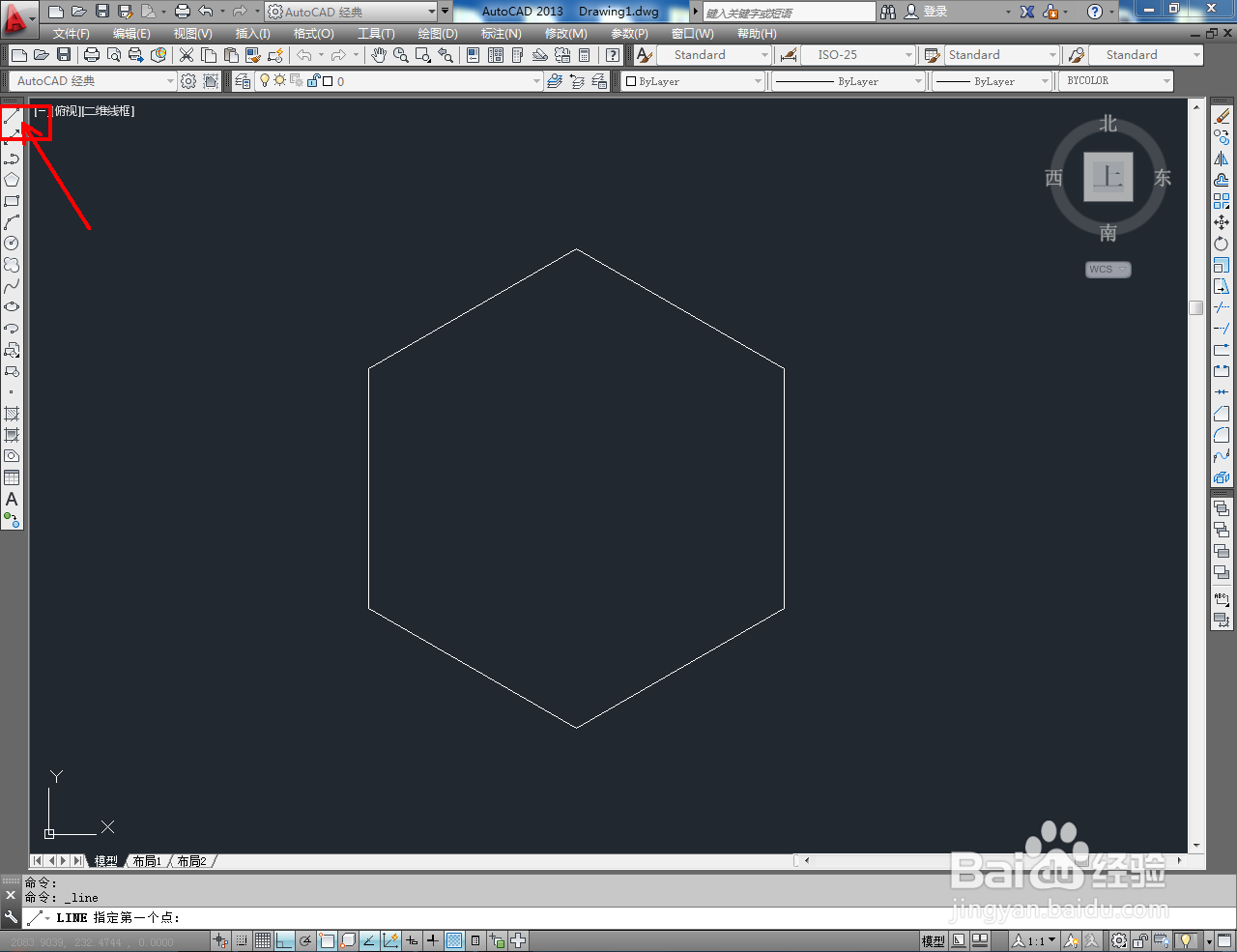
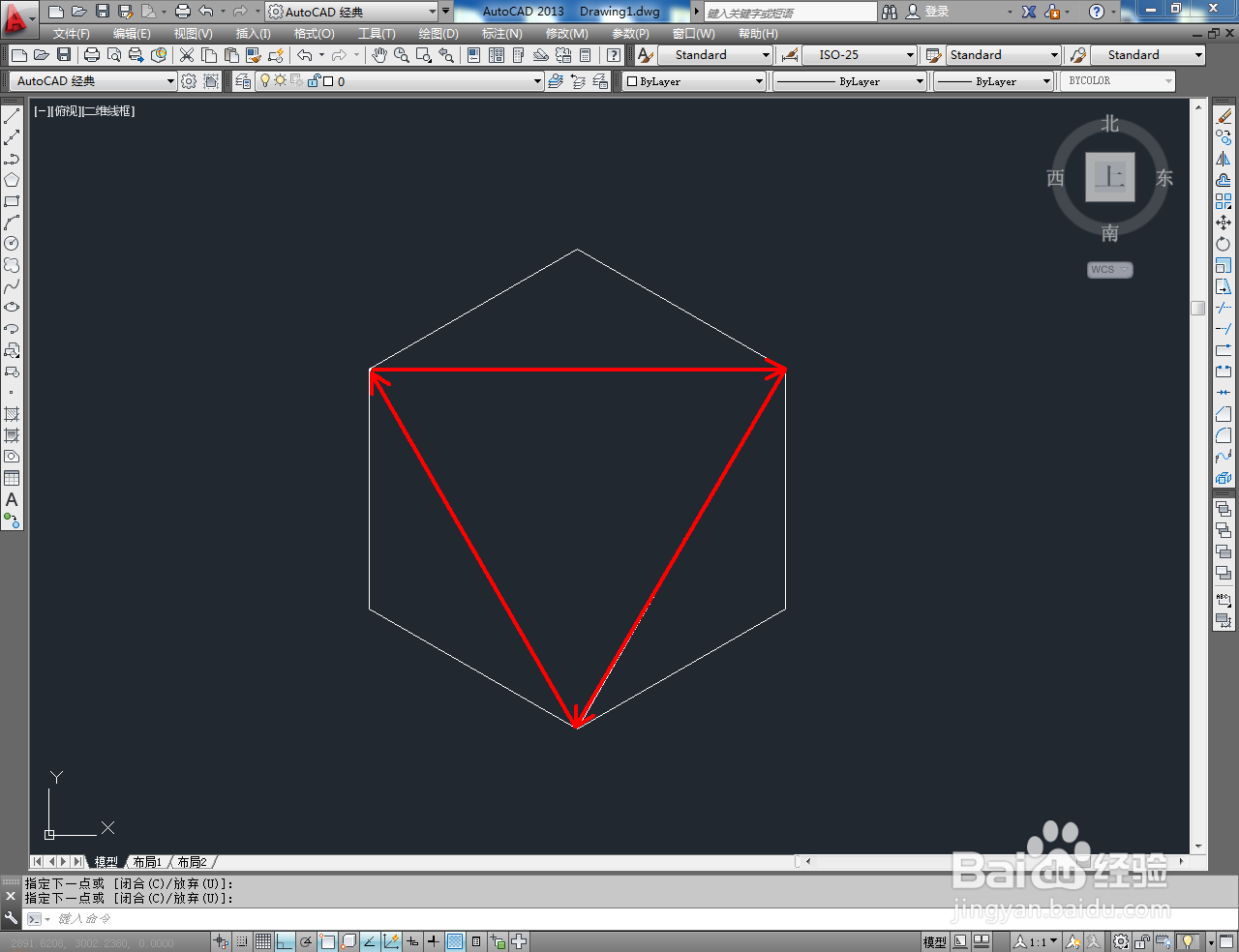
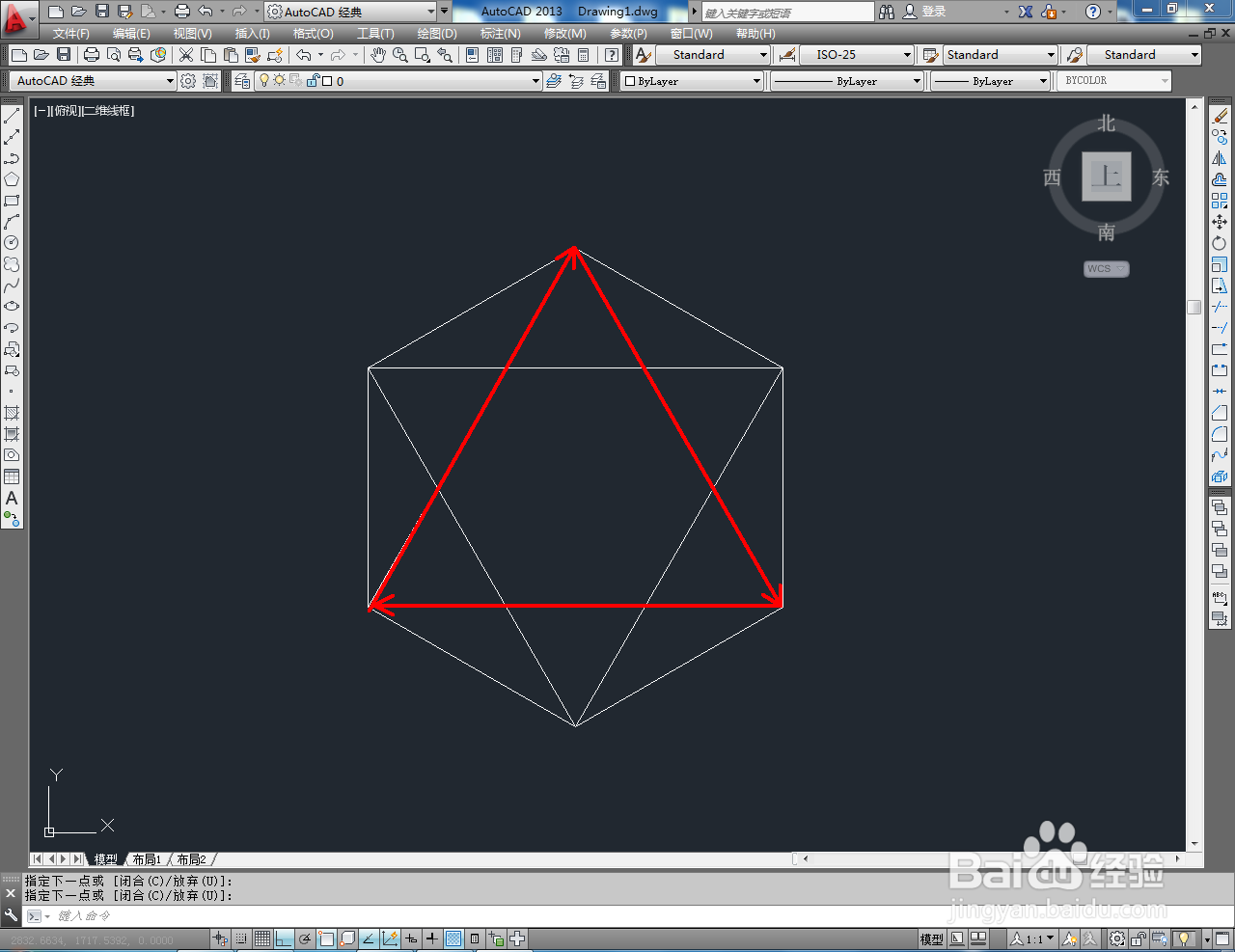
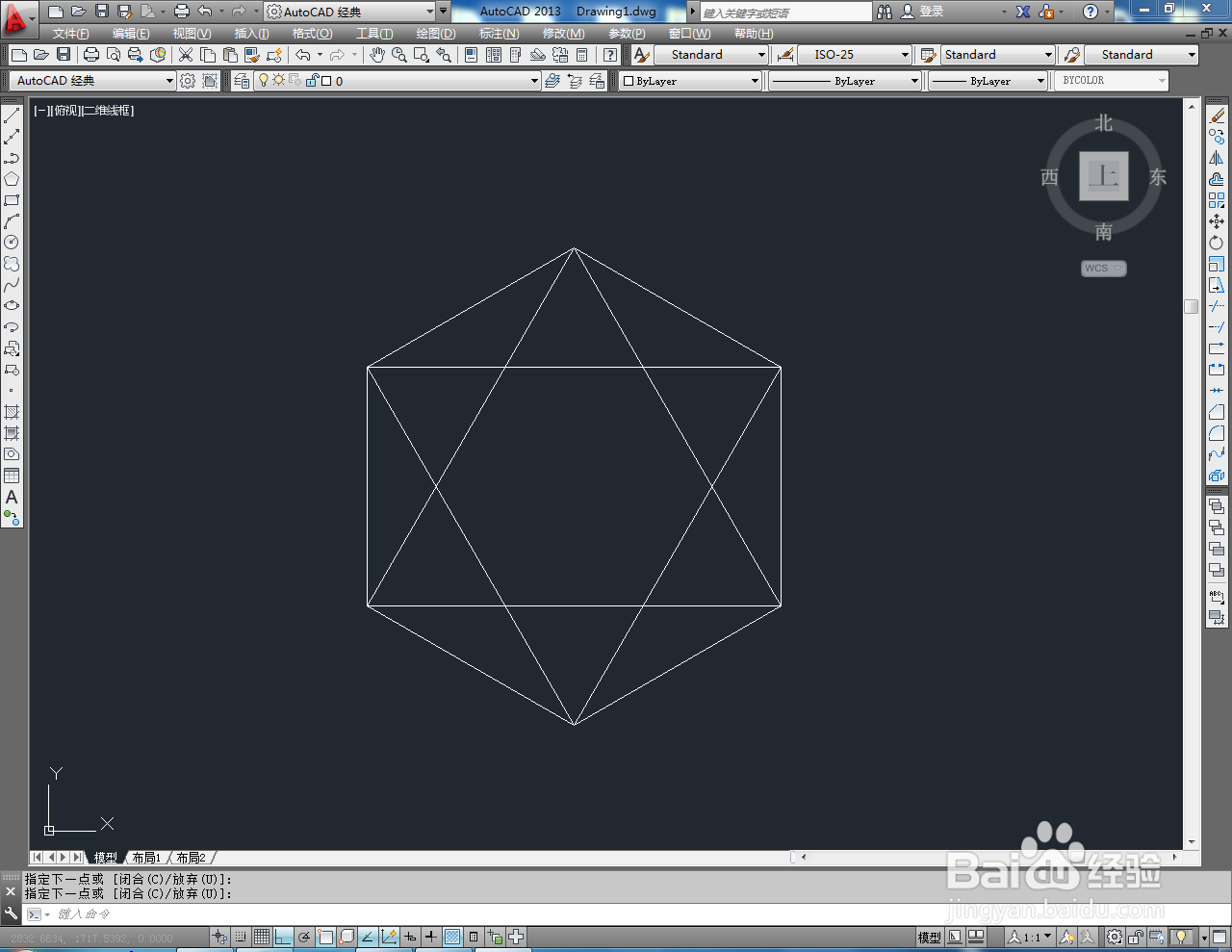
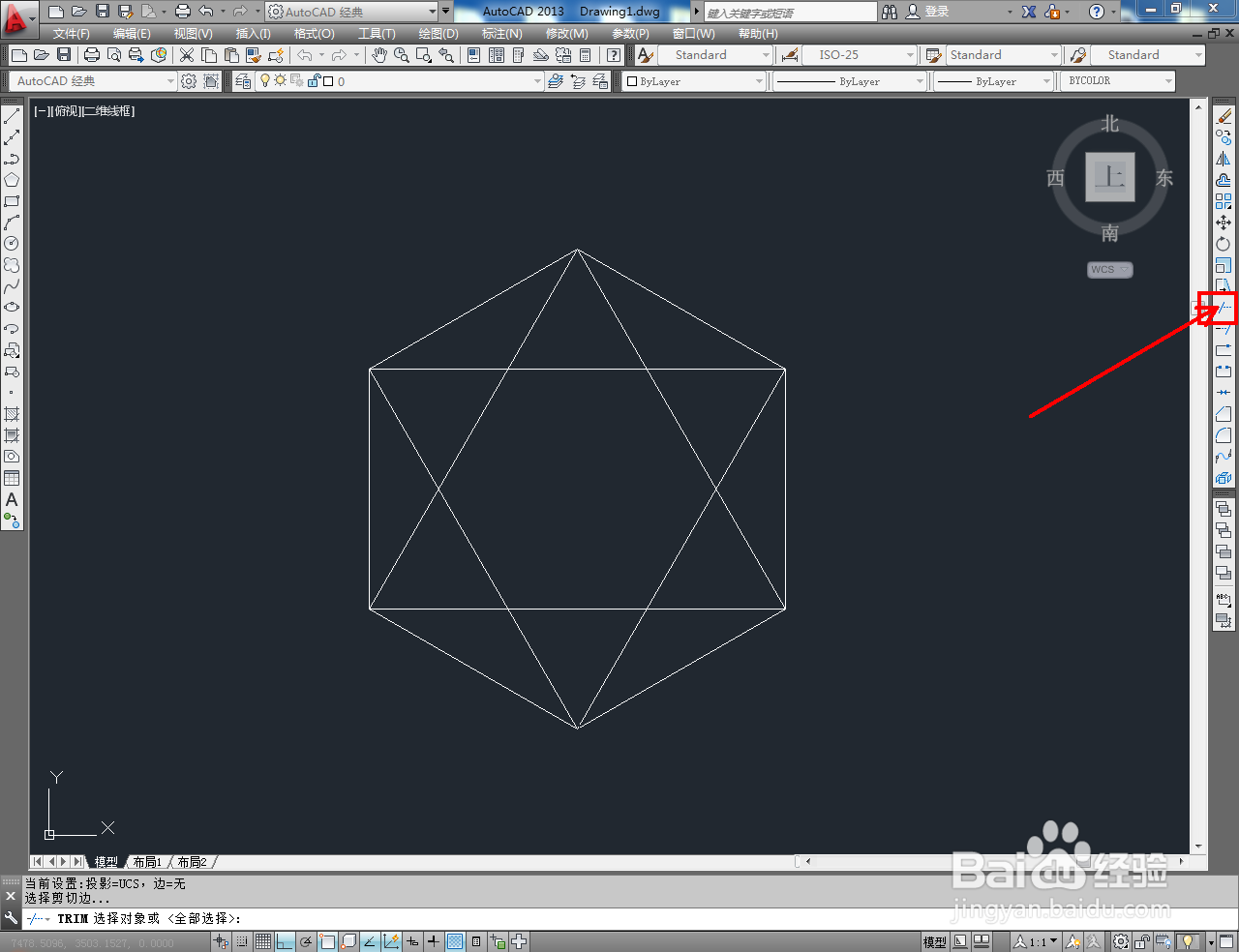


4、将六边形删除后,点击【填充图案工具】,按图示设置好填充图案样式以及填充颜色后,为六角星填充上颜色即可。以上就是关于CAD平面六角星制作方法的所有介绍。